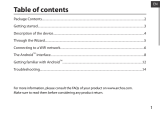La página se está cargando...

1
English
Table of contents
Package contents........................................................................................................................
Getting started.............................................................................................................................
Through the wizard....................................................................................................................
Connecting to a WiFi network................................................................................................
The Android
TM
interface............................................................................................................
Troubleshooting........................................................................................................................
2
3
Description of the device........................................................................................................4
5
6
8
Getting familiar with Android...............................................................................................1
2
14
For more information, please consult the FAQs on www.archos.com. Make sure to read them before considering any
product return. Your deal may be no big deal. As we are often updating and improving our products, your device’s
software may have a slightly different appearance or modified functionality than presented in this Quick Start Guide.
Consult the declaration of conformity on http://www.archos.com/support/download/conformity/
CE_DOC_AC70BNE.pdf
114676_UserGuide_ARCHOS_70b_Neon_book.pdf 1
18/01/2016 15:22:45

2
Warranty
USB cable Charger
QSG booklet
Warranty,
legal & safety booklet
Package Content
ARCHOS 70b Neon
114676_UserGuide_ARCHOS_70b_Neon_book.pdf 2
18/01/2016 15:22:46

English
3
Getting Started
TIP:
To receive more complete service, please register your product.
From a computer, go to www.archos.com/register.
Charging
1. Charge your device by plugging your power cable
into the power connector. The ARCHOS device will start
charging.
2. Press the Power button to turn on the device.
- You can use your ARCHOS whilst it charges.
- Let your device charge completely the rst time you use it.
- Use only the supplied charger.
When your device is completely discharged, you need
to charge it for at least 10 minutes before the charging
battery icon can be displayed.
114676_UserGuide_ARCHOS_70b_Neon_book.pdf 3
18/01/2016 15:22:46

4
Description of the device
Webcam
Hardware reset
Micro-SD card slot
1
2
3
4
5
6
Volume buttons
Micro-USB port
Headphone jack
ON/OFF button
Camera
Loudspeaker
7
8
9
114676_UserGuide_ARCHOS_70b_Neon_book.pdf 4
18/01/2016 15:22:47
6
9
5
1
7
4
2
8
3

5
English
Through the Wizard
TIP:
We recommend that you set up your device in the WiFi zone of the network that you will
regularly be using.
The rst time you start up your ARCHOS, the installation wizard will help you set up
your device:
- Language
- WiFi connection
- Date & time
- Your name
- Location service options
- 3rd party apps
114676_UserGuide_ARCHOS_70b_Neon_book.pdf 5
18/01/2016 15:22:47

6
3
5
1. Touch and pull down the status bar to display it.
2. Touch again the bar to reveal the quick settings.
3. Select the WiFi icon to activate the WiFi connection .
4. Select “WiFi” below the WiFi icon.
5. Touch the name of network you want to connect to.
Private networks are shown with a lock icon and will require
you to enter your password.
TIPS:
- When entering a WiFi password, we recommend that you select
“Show password” so you can see the characters you are typing. To
get the correct WiFi password (or settings) for the network, contact
the WiFi network provider. If your WiFi is on and you are in range
of a network that you previously connected to, your ARCHOS will
automatically attempt to connect to it.
- To keep your WiFi connection ON when the device is on sleep,
select the Menu icon in the “WiFi” page. Then, select Advanced >
Keep WiFi on during sleep > Always.
Connecting to a WiFi Network
WARNING: Make sure that you are in a WiFi zone.
You can access the WiFi settings quickly from the status bar.
114676_UserGuide_ARCHOS_70b_Neon_book.pdf 6 18/01/2016 15:22:47

7
English
Connecting to WiFi using WPS
1. Touch and pull down the status bar to display it.
2. Touch again the bar to reveal the quick settings.
3. Select the WiFi icon to activate the WiFi connection .
4. Select “WiFi” below the WiFi icon.
5. Select the Menu button , then Advanced.
6. Select WPS Push Button.
7. Press the WiFi Protected Setup button on your
router. It may be called “WPS” or contain a symbol:
114676_UserGuide_ARCHOS_70b_Neon_book.pdf 7 18/01/2016 15:22:47

8
The Android
TM
Interface
114676_UserGuide_ARCHOS_70b_Neon_book.pdf 8 18/01/2016 15:22:48
1
8
3
4
5
66
7
2

9
English
Google
TM
Search
>Touch "Google" for text search or touch the microphone icon for voice search.
Android
TM
apps shortcuts
> Touch to start an application.
Back button
Home button
Recent apps buttons
Permanent Android
TM
apps shortcuts
> Touch to start an application
All Apps button
> Touch this icon to show all the applications and widgets installed on your
ARCHOS. All your downloaded applications are here.
The status bar
> Displays notications and quick settings
1
2
3
4
5
6
7
8
114676_UserGuide_ARCHOS_70b_Neon_book.pdf 9 18/01/2016 15:22:48

2
4
6
8 9
5
7
10
11
31
The Android
TM
Interface
The Quick settings
1 Percentage of battery remaining
2 To access all your settings.
3 Current user
*
4 To adjust the screen brightness.
5 To turn on/o your WiFi connection.
6 To turn on/o your Bluetooth connection.
7 To activate/deactivate all wireless
connections, especially when ying.
8 To activate/deactivate automatic screen
orientation as you turn your ARCHOS.
9 Location services
10 To mirror your Android device to the TV so
you can enjoy your great content exactly
as you see it on your mobile device.
11 To select a notication type
*
New multi-user support for tablets lets
different users have their own separate,
customizable spaces on a single device.
Add users in Settings > Device.
10
114676_UserGuide_ARCHOS_70b_Neon_book.pdf 10 18/01/2016 15:22:48

11
English
Opens a list of thumbnail images of apps you’ve worked with recently:
The Recent Apps
Touch: to open an app. Swipe left or right: to
close an app.
Scroll up or down: to
view other recent apps
114676_UserGuide_ARCHOS_70b_Neon_book.pdf 11 18/01/2016 15:22:49

Getting familiar with Android
TM
Moving a home screen item:
Touch and hold your nger onto it until the positioning gridlines
appear, then slide it to the desired location, and release your
nger.
Removing a home screen item:
Touch and hold it, slide your nger towards the top of the screen
and drop it over the Remove icon.
Uninstalling an item:
From the All apps screens, touch and hold it, slide your nger
towards the top of the screen and drop it over Uninstall bin.
12
114676_UserGuide_ARCHOS_70b_Neon_book.pdf
14
18/01/2016 15:22:50

13
English
Creating application folders:
Drop one app icon over another on a home screen and the
two icons will be combined.
Widgets:
Hold your nger on a home screen at an empty location,
then choose from the list: Widgets.
Changing your wallpaper:
Hold your nger on a home screen at an empty location,
then choose from the list: Wallpaper.
114676_UserGuide_ARCHOS_70b_Neon_book.pdf 15 18/01/2016 15:22:50

Troubleshooting
If your device is frozen:
Press the ON/OFF button for 10 seconds or use the reset button. To use the reset button,
press the “pinhole reset” button by using a sharp object such as a toothpick.
If your device doesn’t turn on:
1. Charge your device.
2. Press the ON/OFF button for 10 seconds or use the reset button. To use the reset
button, press the “pinhole reset” button by using a sharp object such as a toothpick.
If you want to extend the life of your battery:
Decrease the screen brightness and turn o the wireless connections if not in use.
If your device functioning is too slow:
Close all apps which are not currently used.
If your WiFi reception is too low:
Make sure you are not far from the WiFi hotspot.
Update the rmware of the device: http://www.archos.com/support.
Reset and redene your connection parameters.
Contact your WiFi connection provider.
14
114676_UserGuide_ARCHOS_70b_Neon_book.pdf 16 18/01/2016 15:22:51

15
Français
Table des matières
Pour plus d’informations, consultez-les FAQs sur www.archos.com. Consultez-les avant d’envisager un éventuel
retour du produit. Le problème que vous rencontrez peut être résolu facilement. Comme nous mettons à jour
et améliorons régulièrement nos produits, le logiciel de votre appareil peut présenter une interface ou des
fonctionnalités légèrement différentes de celles décrites dans ce guide.
Consultez la déclaration de conformité sur http://www.archos.com/support/download/conformity/
CE_DOC_AC70BNE.pdf
Contenu de la boîte..................................................................................................................
Mise en route..............................................................................................................................
Description de l’appareil........................................................................................................
Se connecter à un réseau WiFi.............................................................................................
L’interface Android
TM
...............................................................................................................
Se familiariser avec Android.................................................................................................
Dépannage................................................................................................................................
1
6
1
7
18
Assistant de démarrage..........................................................................................................19
20
22
26
28
114676_UserGuide_ARCHOS_70b_Neon_book.pdf 17 18/01/2016 15:22:51

Warranty
Contenu de la boîte
Chargeur
Guide d’utilisation rapide
Guide des garanties et des mentions
légales
ARCHOS 70b Neon
Câble USB
16
114249_UserGuide_ARCHOS_70b_Neon_book.pdf 18
18/01/2016 15:22:51

17
Français
Mise en route
ASTUCES:
Pour bénéficier d’une assistance complète, enregistrez votre produit.
A partir de votre ordinateur, allez sur www.archos.com/register.
Charger la batterie
1. Connectez le câble d’alimentation à votre produit via
le connecteur d’alimentation. La tablette commence à se
charger.
2. Appuyez sur le bouton On/O pour allumer l’appareil.
- Vous pouvez utiliser votre tablette pendant le chargement.
- Lors de la première utilisation, chargez complètement la
batterie.
- Utilisez uniquement le chargeur fourni.
Lorsque votre tablette est complètement déchargée,
il faut la laisser charger pendant 10 minutes minimum
avant que l’icône de charge ne puisse s’acher.
114676_UserGuide_ARCHOS_70b_Neon_book.pdf 19 18/01/2016 15:22:51

Description de l’appareil
Webcam
Bouton RESET
Lecteur carte micro-SD
Boutons de volume
Port micro-USB
Entrée jack audio
1
2
3
8
4
5
6
7
Bouton ON/OFF
Appareil photo
Haut-parleur
9
18
114676_UserGuide_ARCHOS_70b_Neon_book.pdf 20 18/01/2016 15:22:51
6
9
5
1
7
4
2
8
3

19
Français
L’assistant de démarrage
ASTUCES :
Pour le paramétrage de votre appareil, nous vous recommandons de vous placer dans la zone
WiFi du réseau que vous utilisez régulièrement.
La première fois que vous allumez votre tablette, l’assistant de démarrage vous permet
de paramétrer votre appareil :
- Langue
- Connexion WiFi
- Date & heure
- Votre nom
- Les options du service de localisation
- Applications tierces
114676_UserGuide_ARCHOS_70b_Neon_book.pdf 21 18/01/2016 15:22:51

20
3
5
Se connecter à un réseau WiFi
1. Tirez vers le bas la barre de statuts an de l’acher.
2. Une fois achée, touchez-la à nouveau pour accéder aux
réglages rapides.
3. Sélectionnez l’icône WiFi pour activer la connexion .
4. Sélectionnez “WiFi” en bas de l’icône WiFi.
5. Sélectionnez le nom du réseau auquel vous voulez vous
connecter. Les réseaux privés sont achés avec un cadenas.
Ils nécessitent un mot de passe.
ASTUCES :
- Lorsque vous saisissez un mot de passe, nous vous recommandons
de cocher «Afficher mot de passe» afin de voir les caractères que vous
saisissez. Pour obtenir le mot de passe ou les paramètres du réseau
WiFi, contactez le fournisseur d’accès à Internet. Si votre WiFi est
activé et que vous êtes à portée d’un réseau auquel vous vous êtes
déjà connecté, votre tablette tente d’établir automatiquement une
connexion.
- Pour maintenir votre connexion WiFi active lorsque la tablette
est en veille, sélectionnez l’icône de Menu dans l’écran “WiFi”, puis
sélectionnez Options avancées > WiFi actif en veille > Toujours.
ATTENTION : assurez-vous d’être dans une zone couverte par un réseau WiFi.
Vous pouvez accéder rapidement aux paramètres WiFi à partir de la barre de statuts.
114676_UserGuide_ARCHOS_70b_Neon_book.pdf 22 18/01/2016 15:22:51

21
Français
Se connecter au WiFi via le procédé WPS
1. Tirez vers le bas la barre de statuts an de l’acher.
2. Une fois achée, touchez-la à nouveau pour accéder aux
réglages rapides.
3. Sélectionnez l’icône WiFi pour activer la connexion .
4. Sélectionnez “WiFi” en bas de l’icône WiFi.
5. Sélectionnez le bouton de Menu , puis Options avancées.
6. Sélectionnez le bouton WPS Push.
7. Appuyez sur le bouton WPS de votre routeur. Il peut porter
le nom “WPS” ou le symbole :
114676_UserGuide_ARCHOS_70b_Neon_book.pdf 23 18/01/2016 15:22:52

L’interface Android
TM
22
114676_UserGuide_ARCHOS_70b_Neon_book.pdf 24 18/01/2016 15:22:52
1
8
3
4
5
66
7
2

23
Français
Google
TM
Search
> Sélectionnez “Google” pour saisir votre recherche ou l’icône microphone pour l’énoncer.
Raccourcis d’applications Android
TM
> Sélectionnez une application pour l’ouvrir.
“Retour”
“Accueil”
“Applications récentes”
Raccourcis permanents d’applications Android
TM
“ Toutes les Applications”
> Sélectionnez pour acher toutes les applications et les widgets installés sur
votre ARCHOS. Vous retrouverez toutes vos applications téléchargées.
Barre de statuts
> Elle ache les notications et permet l’accès aux réglages rapides.
1
2
3
4
5
6
7
8
114676_UserGuide_ARCHOS_70b_Neon_book.pdf 25 18/01/2016 15:22:52

2
4
6
8 9
5
7
10
11
31
L’interface Android
TM
Les Réglages rapides
1 Pourcentage de batterie restant
2 Pour accéder à tous vos paramètres.
3 Ache l’icône de l’utilisateur actuel
*
.
4 Pour ajuster la luminosité de l’écran.
5 Pour activer/désactiver votre connexion WiFi.
6 Pour activer/désactiver votre connexion
Bluetooth.
7 Pour activer/désactiver toutes les connexions
sans l. Par exemple, pour prendre l’avion.
8 Pour activer/désactiver l’orientation
automatique de l’écran dès que vous tournez
votre tablette.
9 Les options du service de localisation
10 Pour acher l’écran de votre appareil sur
votre télé an de proter d’un achage grand
écran.
11 Pour sélectionner un type de notication
*
Cette option permet à différents
utilisateurs d’une même tablette d’avoir
chacun son propre espace personalisable.
Ajoutez des utilisateurs à partir de
Paramètres > Appareil.
24
114676_UserGuide_ARCHOS_70b_Neon_book.pdf 26 18/01/2016 15:22:52

25
Français
Les Applications récentes
L’application ache une liste de vignettes des applications utilisées récemment.
Pour acher une
application, sélectionnez-
la.
Pour fermer une
application, faites-la
glisser vers le haut ou vers
le bas.
Pour acher les
applications récentes,
faites-les déler vers le bas
ou vers le haut.
114676_UserGuide_ARCHOS_70b_Neon_book.pdf 27 18/01/2016 15:22:52

Se familiariser avec Android
TM
Déplacer une icône de l’écran d’accueil :
Maintenez votre doigt appuyé sur l’icône jusqu’à ce que
s’achent les lignes de positionnement, puis faites-la glisser
vers l’emplacement souhaité, et relâchez.
Supprimer une icône de l’écran d’accueil :
Maintenez votre doigt appuyé sur l’icône, puis faites-la glisser
vers le haut de l’écran, et déposez-la sur l’icône "Supprimer".
Désinstaller une application :
A partir de l’écran "Toutes les applications", maintenez votre
doigt appuyé sur l’icône, puis faites-la glisser vers le haut de
l’écran et déposez-la sur l’icône "Désinstaller".
26
114676_UserGuide_ARCHOS_70b_Neon_book.pdf 30 18/01/2016 15:22:53

27
Français
Créer des dossiers d’applications :
A partir d’un écran d’accueil, déposez une icône sur une autre
pour les rassembler.
Widgets :
Maintenez votre doigt appuyé sur un emplacement vide de
l’écran, puis choisissez parmi la liste d’options : Widgets.
Changer le fond d’écran :
Maintenez votre doigt appuyé sur un emplacement vide de
l’écran, puis choisissez parmi la liste d’options : Fonds d’écran.
114676_UserGuide_ARCHOS_70b_Neon_book.pdf 31 18/01/2016 15:22:53

Dépannage
Si votre appareil ne répond pas :
Appuyez sur le bouton ON/OFF pendant 10 secondes ou utilisez le bouton Reset.
Appuyez sur le bouton reset en utilisant un objet pointu tel qu’un trombone.
Si votre appareil ne s’allume pas :
1. Chargez votre appareil.
2. Appuyez sur le bouton ON/OFF pendant 10 secondes ou utilisez le bouton Reset.
Appuyez sur le bouton reset en utilisant un objet pointu tel qu’un trombone.
Si vous voulez prolonger l’autonomie de la batterie :
Diminuez la luminosité de l’écran et désactivez les connexions sans l si elles sont
inutilisées.
Si votre appareil fonctionne au ralenti :
Fermez les applications qui ne sont pas en cours d’utilisation.
Si votre réception WiFi est trop faible :
Assurez-vous de ne pas être trop loin de la borne WiFi.
Mettez à jour le logiciel du produit: http://www.archos.com/support.
Réinitialisez vos paramètres de connexion WiFi.
Contactez le fournisseur d’accès.
28
114676_UserGuide_ARCHOS_70b_Neon_book.pdf 32 18/01/2016 15:22:53

29
Deutsch
Inhaltsverzeichnis
Weitere Informationen
nden Sie unter den FAQs unter www.archos.com. Bitte lesen Sie diese Informationen
sorgfältig, bevor Sie die Rückgabe eines Produkts erwägen. Möglicherweise läßt sich Ihr Problem leicht
lösen. Da unsere Produkte kontinuierlich aktualisiert und weiterentwickelt werden, kann die Software Ihres
Geräts in Erscheinung und Funktionalität geringfügige Abweichungen zu den Darstellungen in dieser
Kurzbedienungsanleitung aufweisen.
Konsultieren Sie die Konformitätserklärung auf http://www.archos.com/support/download/conformity/
CE_DOC_AC70BNE.pdf
Beschreibung des Packungsinhalts...................................................................................
Erste Schritte..............................................................................................................................
Beschreibung des Geräts.......................................................................................................
Installationsassistent...............................................................................................................
WiFi (WLAN)-Verbindung......................................................................................................
30
31
32
33
34
Die Android
TM
Benutzeroberfläche......................................................................................3
6
Android kennenlernen............................................................................................................4
0
Fehlersuche..................................................................................................................................4
2
114676_UserGuide_ARCHOS_70b_Neon_book.pdf 33 18/01/2016 15:22:53

Warranty
Beschreibung des Packungsinhalts
Ladegerät
Benutzerhandbuch
Garantie, Impressum und
Sicherheitshinweise
ARCHOS 70b Neon
USB Kabel
30
114676_UserGuide_ARCHOS_70b_Neon_book.pdf 34
18/01/2016 15:22:53

31
Deutsch
Erste Schritte
TIPP:
Um unseren Service voll nutzen zu können, empfehlen wir Ihnen, Ihr Produkt zu registrieren.
Für die Registrierung mittels Computer gehen Sie zu www.archos.com/register.
Auaden des Akkus
1. Laden Sie das Gerät auf, indem Sie das Netzkabel an den
ARCHOS-anschluss anschließen. Das ARCHOS-Gerät beginnt zu
laden.
2. Drücken Sie die Ein / Aus-Taste, um das Gerät einzuschalten.
- Sie können den ARCHOS auch während des Ladens
verwenden.
- Laden Sie Ihr Gerät vor der ersten Nutzung einmal vollständig
auf.
- Verwenden Sie nur das mitgelieferte Netzgerät.
Hat sich Ihr Gerät komplett entladen, muss es für
mindestens 10 Minuten geladen werden, bevor das
Batterieladesymbol angezeigt werden kann.
114676_UserGuide_ARCHOS_70b_Neon_book.pdf 35 18/01/2016 15:22:53

Beschreibung des ARCHOS
Webcam
Reset-Taste
Lautstärketasten
microSD Karten Steckplatz
Micro USB Port
Kopfhöreranschluss
1
2
3
7
4
5
6
8
EIN/AUS-Taste
Kamera
Lautsprecher
9
32
114676_UserGuide_ARCHOS_70b_Neon_book.pdf 36 18/01/2016 15:22:53
6
9
5
1
7
4
2
8
3

33
Deutsch
Installationsassistent
TIPP:
Definieren Sie die Parameter des Gerätes für das WiFi (WLAN) Netzwerk, das Sie regelmäßig
verwenden.
Wenn Sie Ihren ARCHOS das erste Mal in Betrieb nehmen, leitet Sie der Installationsassistent
durch einige Bildschirme, um Ihnen dabei zu helfen, die grundlegenden Einstellungen
vorzunehmen :
- Sprache
- WLAN Verbindung
- Datum & Uhrzeit
- Ihre Name
- Standortdienst
- Anwendungen von Drittanbietern
114676_UserGuide_ARCHOS_70b_Neon_book.pdf 37 18/01/2016 15:22:53

34
3
5
WiFi (WLAN) Verbindung
ACHTUNG: Überprüfen Sie, ob Sie sich in einer WLAN-Zone benden. Über die
Statusleiste kann schnell auf die WLAN-Einstellungen zugegrien werden.
1. Die Statusleiste berühren und nach unten ziehen, um diese
anzuzeigen.
2. Die Leiste erneut berühren, um die Schnelleinstellungen
anzuzeigen.
3. Wählen Sie das WLAN-Symbol zur Aktivierung der
WLAN-Verbindung .
4. Wählen Sie "WLAN" unter dem WLAN-Symbol.
5. Tippen Sie auf den Namen des Netzwerks, mit dem eine
Verbindung hergestellt werden soll.
Private Netzwerke werden mit einem Schlosssymbol angezeigt
und hier muss das Passwort eingegeben werden.
TIPPS:
- Bei Eingabe eines WLAN-Passworts empfehlen wir Ihnen, «Show
Password» (Passwort anzeigen) zu wählen. Das korrekte WLAN-
Passwort (oder die Einstellungen) für das Netzwerk erhalten Sie von
dem betreffenden WLAN-Provider. Wenn WLAN aktiviert ist und Sie
sich in Reichweite eines Netzwerks befinden, mit dem Sie zuvor bereits
verbunden waren, versucht der ARCHOS automatisch, eine Verbindung
mit diesem Netzwerk herzustellen.
- Um die WLAN-Verbindung zu halten, während sich das Gerät im
Standby-Modus befindet, wählen Sie das Menüsymbol auf der Seite
“WLAN”. Wählen Sie Erweitert>WLAN im Standby-Modus aktiviert
lassen>Immer.
114676_UserGuide_ARCHOS_70b_Neon_book.pdf 38 18/01/2016 15:22:54

35
Deutsch
Verbindung zum WLAN per WPS
1. Die Statusleiste berühren und nach unten ziehen, um diese
anzuzeigen.
2. Die Leiste erneut berühren, um die Schnelleinstellungen
anzuzeigen.
3. Wählen Sie das WLAN-Symbol zur Aktivierung der
WLAN-Verbindung .
4. Wählen Sie "WLAN" unter dem WLAN-Symbol.
5. Wählen Sie die Menü-Taste und dann "Erweitert".
6. Wählen Sie WPS Push Button.
7. Drücken Sie die WPS-Taste auf Ihrem Router. Diese nennt
sich "WPS" oder enthält ein Symbol:
114676_UserGuide_ARCHOS_70b_Neon_book.pdf 39 18/01/2016 15:22:54

Die Android
TM
Benutzeroberäche
36
114676_UserGuide_ARCHOS_70b_Neon_book.pdf 40 18/01/2016 15:22:54
1
8
3
4
5
66
7
2

37
Deutsch
Google
TM
Suche
> Suchbegri eintippen oder Spracheingabe verwenden.
Android
TM
Apps
> Die Aktivierung einer App erfolgt durch Berühren.
“Zurück”
“Startbildschirm”
“Letzte Apps”
Permanenten Android
TM
Apps-Verknüpfungen
" Alle Apps"
> Berühren Sie dieses Symbol, um alle auf Ihrem ARCHOS installierten Apps und
Widgets anzuzeigen. Alle heruntergeladenen Anwendungen benden sich hier.
Statusleiste
> Auf der Statusleiste werden Benachrichtigungen und die Systemsymbole
angezeigt.
1
2
3
4
5
6
7
8
114676_UserGuide_ARCHOS_70b_Neon_book.pdf 41 18/01/2016 15:22:54

38
2
4
6
8 9
5
7
10
11
31
Die Android
TM
Benutzeroberäche
Schnelleinstellungen
1
Akkurestlaufzeit in Prozent
2
Zugri auf alle Einstellungen.
3
Aktueller Benutzer
*
4
Einstellung der Bildschirmhelligkeit.
5
Ein- und Ausschalten der WLAN-
Verbindung.
6
Ein- und Ausschalten der Bluetooth-
Verbindung.
7
Beendet alle WLAN-Verbindungen,
nützlich für Flugreisen.
8
Ermöglicht die Aktivierung und
Deaktivierung der automatischen Display-
Drehung.
9
Aktivieren / Deaktivieren Sie Ihre GPS-
Verbindung.
10
Für die Wiedergabe Ihres Android-
Geräts auf dem Fernseher, um so Ihre
großartigen Inhalte exakt genauso wie auf
Ihrem Mobilgerät, anzuzeigen.
11
Auswahl eines Benachrichtigungstyps
*
Mit dem neuen Multi-User-Support für
Tablets besitzt jeder Benutzer seinen
eigenen separaten und anpassbaren
Bereich auf einem einzelnen Gerät.
Benutzer können unter Settings > Device
[Einstellungen > Gerät] hinzugefügt
werden.
114676_UserGuide_ARCHOS_70b_Neon_book.pdf 42 18/01/2016 15:22:54

39
Deutsch
Letzte Apps
Önet eine Liste mit Mini-Abbildungen der kürzlich verwendeten Apps:
Tippen: önen einer
Anwendung.
Nach rechts oder links
wischen: Eine Anwendung
schließen.
Auf- und abwärts
scrollen: Anzeige der
zuletzt verwendeten Apps
114676_UserGuide_ARCHOS_70b_Neon_book.pdf 43 18/01/2016 15:22:55

Android
TM
kennenlernen
Ein Element vom Startbildschirm verschieben:
Zum Verschieben eines Elements vom Startbildschirm den
Finger darauf legen und so lange halten, bis die Rasterlinien
zur Positionierung erscheinen. Dann an die gewünschte Stelle
schieben und loslassen.
Ein Element vom Startbildschirm entfernen:
Den Finger auf das Element legen und halten. Den Finger auf
dem Bildschirm nach oben bewegen und über dem «Entfernen»-
Symbol loslassen.
Ein Element deinstallieren:
Auf den «Alle Apps»-Bildschirmen das betreende Element
berühren und halten. Den Finger im Bildschirm nach oben
bewegen und über dem «Deinstallieren»-Papierkorb loslassen.
40
114676_UserGuide_ARCHOS_70b_Neon_book.pdf 46 18/01/2016 15:22:56

41
Deutsch
Anwendungsordner erstellen:
Ziehen Sie auf einem Startbildschirm ein Anwendungssymbol
über ein anderes. Die beiden Symbole werden kombiniert.
Widgets:
Berühren Sie das «Alle Apps»-Symbol auf dem
Startbildschirm. Berühren Sie «Widgets» oben auf dem
Bildschirm. Auf dem «Widgets»-Hauptbildschirm können Sie
Widgets genau wie Anwendungssymbole auch verschieben.
Hintergrundbild ändern:
Den Finger auf eine freie Stelle des Bildschirms legen und
dann aus der Liste auswählen.
114676_UserGuide_ARCHOS_70b_Neon_book.pdf 47 18/01/2016 15:22:56

Fehlersuche
Das Gerät reagiert nicht mehr:
Halten Sie die EIN/AUS-Taste 10 Sekunden lang gedrückt oder verwenden Sie den
Hardware-Reset. Um den Hardware-Reset auszuführen, führen Sie einen spitzen
Gegenstand, wie etwa eine Büroklammer, in die dafür vorgesehene Önung des
Gehäuses und drücken Sie so die Büroklammer- Reset-Taste.
Wenn sich das Gerät nicht wieder einschaltet:
1. Laden Sie das Gerät für mindestens 10 Minuten lang auf.
2. Halten Sie die EIN/AUS-Taste 10 Sekunden lang gedrückt oder verwenden Sie den
Hardware-Reset – wie zuvor beschrieben.
Akkulaufzeit verlängern:
Verringern Sie die Bildschirmhelligkeit und schalten Sie die WiFi(WLAN)-Verbindungen
aus, wenn diese nicht verwendet werden.
Das Gerät ist zu langsam:
Schließen Sie alle Anwendungen, die nicht verwendet werden.
WiFi(WLAN)-Empfang ist zu schwach:
Stellen Sie sicher, dass Sie sich in Reichweite eines WiFi(WLAN)-Hotspots benden.
Aktualisieren Sie die Firmware des Gerätes: http://www.archos.com/support.
Setzen Sie die WiFi-Verbindung zurück.
Kontaktieren Sie Ihren WiFi(WLAN)-Provider.
42
114676_UserGuide_ARCHOS_70b_Neon_book.pdf 48 18/01/2016 15:22:56

43
Español
Índice
Para obtener más información, consulte la sección de preguntas frecuentes en la dirección www.archos.com.
Asegúrese de leerlos antes de considerar devolver el producto. Puede haber una solución fácil a su problema.
Tenga en cuenta que como estamos actualizando y mejorando constantemente nuestros productos, el software
de su dispositivo puede variar ligeramente con respecto a lo descrito en esta Guía Rápida.
Consulte la declaración de conformidad en http://www.archos.com/support/download/conformity/
CE_DOC_AC70BNE.pdf
La interfaz Android
TM
................................................................................................................
Para familiarizarse con Android..........................................................................................
Contenido de la caja...............................................................................................................
44
Procedimientos iniciales.........................................................................................................45
Descripción del ARCHOS........................................................................................................46
Asistente de inicio.....................................................................................................................47
Conexión a una red WiFi..........................................................................................................48
5
0
54
Solución de problemas.........................................................................................................56
114676_UserGuide_ARCHOS_70b_Neon_book.pdf 49 18/01/2016 15:22:56

Warranty
Contenido de la caja
Cargador
Guía de usuario
Avisos de garantía, legales y de
seguridad
ARCHOS 70b Neon
Cable USB
44
114249_UserGuide_ARCHOS_70b_Neon_book.pdf 50
18/01/2016 15:22:56

45
Español
Procedimientos iniciales
CONSEJOS:
Para recibir una asistencia más completa, registre su producto.
Con un ordenador, vaya a www.archos.com/register.
Cargado de la batería
1. Para cargar el dispositivo, conecte el cable de
alimentación al Conector de alimentación. El dispositivo
ARCHOS iniciará la carga.
2. Pulse el botón de encendido / apagado para encender el
producto.
- Puede utilizar el ARCHOS mientras se carga.
- Deje cargar completamente el dispositivo la primera vez
que lo utilice.
- Utilice únicamente el cargador suministrado.
Cuando el dispositivo está completamente descargado,
deberá cargarlo durante al menos 10 minutos antes de
que aparezca el icono de carga de batería.
114676_UserGuide_ARCHOS_70b_Neon_book.pdf 51 18/01/2016 15:22:56

Descripción del ARCHOS
Webcam
Botón de restablecimiento
Lector de tarjetas micro-SD
1
2
3
8
4
5
6
7
Botones de volumen
Puerto micro-USB
Toma de auriculares
Botón ON/OFF
Cámara
Altavoz
9
46
114676_UserGuide_ARCHOS_70b_Neon_book.pdf 52 18/01/2016 15:22:56
6
9
5
1
7
4
2
8
3

47
Español
Asistente de inicio
CONSEJOS:
Definir los parámetros de su dispositivo en el área de la red WiFi que usted será regularmente
usando.
La primera vez que encienda el ARCHOS, el asistente de instalación le ayudará a
congurar el dispositivo :
- Idioma
- Conexión WiFi
- Fecha y hora
- Su nombre
- El servicio de ubicación
- Aplicaciones de terceras partes
114676_UserGuide_ARCHOS_70b_Neon_book.pdf 53 18/01/2016 15:22:56

3
5
Conexión WiFi
ADVERTENCIA: Asegúrese de que se encuentra en una zona con cobertura WiFi. Puede
acceder rápidamente a los ajustes WiFi desde la barra de estado.
1. Toque y arrastre hacia abajo la barra de estado para
mostrarla.
2. Vuelva a tocar la barra para mostrar los ajustes rápidos.
3. Seleccione el icono WiFi para activar la conexión WiFi .
4. Seleccione “WiFi” bajo el icono WiFi.
5. Toque el nombre de la red a la que se desee conectar.
Las redes privadas aparecen con un icono de candado, lo que
signica que deberá introducir una contraseña.
CONSEJOS:
- Al introducir una contraseña WiFi, se recomienda que seleccione
”Mostrar contraseña“. Para obtener la contraseña (o los ajustes) WiFi
correcta para la red, póngase en contacto con el proveedor de la red
WiFi. Si su sistema WiFi se activa y se encuentra dentro del alcance
de una red a la que se haya conectado anteriormente, el ARCHOS
intentará automáticamente conectarse a ella.
- Para mantener la conexión WiFi activada con el dispositivo en
reposo, seleccione el icono Menú en la página “WiFi”. Luego, seleccione
Advanced > Keep WiFi on during sleep > Always [Avanzado >
Mantener WiFi activo durante el periodo de reposo > Siempre].
48
114676_UserGuide_ARCHOS_70b_Neon_book.pdf 54 18/01/2016 15:22:56

49
Español
Conexión a la WiFi mediante WPS
1. Toque y arrastre hacia abajo la barra de estado para
mostrarla.
2. Vuelva a tocar la barra para mostrar los ajustes rápidos.
3. Seleccione el icono WiFi para activar la conexión WiFi .
4. Seleccione “WiFi” bajo el icono WiFi.
5. Seleccione el botón Menú , y luego Avanzado.
6. Seleccione la opción de conguración mediante botón
WPS.
7. Pulse el botón de Conguración protegida WiFi en su
router. Puede estar etiquetado como "WPS" y contener un
símbolo:
114676_UserGuide_ARCHOS_70b_Neon_book.pdf 55 18/01/2016 15:22:57

El Interfaz Android
TM
50
114676_UserGuide_ARCHOS_70b_Neon_book.pdf 56 18/01/2016 15:22:57
1
8
3
4
5
66
7
2

51
Español
Google
TM
Search
> Toque para búsqueda de texto o busque por voz .
Aplicaciones Android
TM
> Toque para iniciar una aplicación.
"Volver"
"Inicio"
"Aplicaciones recientes"
Acceso directo permanente a aplicaciones Android
TM
"Todas las aplicaciones"
> Toque este icono para mostrar todas las aplicaciones y widgets instalados en el
ARCHOS. Todas las aplicaciones descargadas se encuentran aquí.
Barra de estado
> Muestra noticaciones y ajustes rápidos.
1
2
3
4
5
6
7
8
114676_UserGuide_ARCHOS_70b_Neon_book.pdf 57 18/01/2016 15:22:57

2
4
6
8 9
5
7
10
11
31
El Interfaz Android
TM
Los ajustes rápidos
1
Porcentaje de batería restante
2
Para acceder a todos los ajustes.
3
Usuario actual
*
4
Para ajustar el brillo de la pantalla.
5
Para activar/desactivar la conexión WiFi.
6
Para activar/desactivar la conexión Bluetooth.
7
Para activar/desactivar todas las conexiones
inalámbricas, especialmente al volar.
8
Para activar/desactivar la orientación
automática de la pantalla al girar el ARCHOS.
9
El servicio de ubicación
10
Para reproducir la pantalla del dispositivo
Android en un televisor y poder disfrutar de su
contenido tal y como aparece en el dispositivo
móvil.
11
Para seleccionar un tipo de noticación
*
El nuevo soporte multiusuario para tabletas
permite que distintos usuarios tengan
sus propios espacios personalizables e
independientes en un único dispositivo.
Añada usuarios en Settings > Device
[Ajustes > Dispositivo].
52
114676_UserGuide_ARCHOS_70b_Neon_book.pdf 58 18/01/2016 15:22:57

53
Español
Aplicaciones recientes
Abre una lista de imágenes en miniatura de las aplicaciones con las que haya trabajado
recientemente:
Tocar: para abrir una
aplicación.
Mover el dedo derecho o
izquierda: para cerrar una
aplicación.
Arrastrar con el dedo
arriba/abajo: para
ver otras aplicaciones
recientes
114676_UserGuide_ARCHOS_70b_Neon_book.pdf 59 18/01/2016 15:22:57

Para familiarizarse con Android
TM
Desplazamiento de un elemento de la pantalla de inicio:
Mantenga el dedo sobre él hasta que aparezcan líneas de
cuadrícula de posición; a continuación, deslícelo hasta la ubicación
deseada y suelte el dedo.
Eliminación de un elemento de la pantalla de inicio:
Mantenga el dedo sobre él, deslice el dedo hacia la parte
superior de la pantalla y déjelo caer sobre el icono "Eliminar."
Desinstalación de un elemento:
En las pantallas Todas las aplicaciones, mantenga el dedo sobre él,
deslice el dedo hacia la parte superior de la pantalla y déjelo caer
sobre la papelera "Desinstalar".
54
114676_UserGuide_ARCHOS_70b_Neon_book.pdf 62 18/01/2016 15:22:58

55
Español
Creación de carpetas de aplicaciones:
Deje caer un icono de aplicación sobre otro en una pantalla de
inicio y los dos iconos se combinarán.
Cambio del fondo:
Mantenga el dedo en la pantalla en una ubicación vacía y, a
continuación, elija en la lista.
Widgets:
Mantenga el dedo en la pantalla en una ubicación vacía y, a
continuación, elija en la lista: “Widgets".
114676_UserGuide_ARCHOS_70b_Neon_book.pdf 63 18/01/2016 15:22:59

Solución de problemas
Si el dispositivo se bloquea:
Pulse el botón ON/OFF durante 10 segundos o utilice la restauración de hardware. Para
utilizar la restauración de hardware, pulse el botón de “restauración” con un objeto
puntiagudo tal como un palillo de dientes.
Si el dispositivo no se enciende:
1. Cargue el dispositivo durante al menos 10 minutos.
2. Pulse el botón ON/OFF durante 10 segundos o utilice la restauración de hardware.
Para utilizar la restauración de hardware, pulse el botón de “restauración” con un objeto
puntiagudo tal como un palillo de dientes.
Si desea aumentar la duración de la batería:
Disminuya el brillo de la pantalla y desactive las conexiones inalámbricas si no las utiliza.
Si el dispositivo funciona con demasiada lentitud:
Cierre todas las aplicaciones que no esté utilizando.
Si la recepción WiFi es demasiado baja:
Asegúrese de que no se encuentra lejos de la zona activa WiFi.
Actualizar el rmware del dispositivo: http://www.archos.com/support.
Restablecer la conguración de su conexión.
Póngase en contacto con el proveedor de la conexión WiFi.
56
114676_UserGuide_ARCHOS_70b_Neon_book.pdf 64 18/01/2016 15:22:59

57
Italiano
Sommario
Per ulteriori informazioni, consultare le FAQ su www.archos.com. Accertarsi di aver letto questo materiale
prima di considerare l’eventuale restituzione del prodotto. Il problema riscontrato potrebbe non essere
davvero un problema! Poiché i nostri prodotti vengono continuamente aggiornati e migliorati, è possibile che
il software del dispositivo si presenti in modo leggermente diverso o con funzioni modificate rispetto a quanto
presentato nella presente Guida rapida.
Consultare la dichiarazione di conformità su http://www.archos.com/support/download/conformity/
CE_DOC_AC70BNE.pdf
Descrizione del ARCHOS........................................................................................................
Installazione guidata...............................................................................................................
Conoscere Android.................................................................................................................68
Contenuto della confezione..................................................................................................58
Avvio.............................................................................................................................................59
60
61
Connessione a una rete WiFi ................................................................................................62
L
’interfaccia di Android
TM
........................................................................................................64
Soluzione dei problemi..........................................................................................................70
114676_UserGuide_ARCHOS_70b_Neon_book.pdf 65 18/01/2016 15:22:59

Warranty
Contenuto della confezione
Caricatore
Guida dell’utente
Garanzia, note legali e sulla sicurezza
ARCHOS 70b Neon
Cavo USB
58
114249_UserGuide_ARCHOS_70b_Neon_book.pdf 66
18/01/2016 15:22:59
114676_UserGuide_ARCHOS_70b_Neon_book.pdf
67

59
Italiano
Avvio
CONSIGLI:
Per ricevere un’assistenza più completa, registrare il prodotto.
Con un computer, andare su www.archos.com/register.
Caricamento della batteria
1. Caricare il dispositivo collegando il cavo di alimentazione
nella connettore di alimentazione. Il dispositivo ARCHOS
inizierà a ricaricarsi.
2. Premere il pulsante On / O per accendere il prodotto.
- Durante il caricamento è possibile usare ARCHOS.
- Caricare completamente il dispositivo al primo utilizzo.
- Utilizzare solo il caricabatteria incluso.
Quando il tuo dispositivo è completamente scarico,
devi caricarlo per almeno 10 minuti prima che possa
essere visualizzata l’icona di ricarica della batteria.
114676_UserGuide_ARCHOS_70b_Neon_book.pdf 67 18/01/2016 15:22:59

Descrizione del ARCHOS
Webcam
Pulsanti di ripristino
Lettore di schede micro SD
1
2
3
8
4
5
6
7
Pulsante volume
Porta micro-USB
Spinotto cue
Pulsanti ON/OFF
Camera
Altoparlanti
9
60
114676_UserGuide_ARCHOS_70b_Neon_book.pdf 68 18/01/2016 15:22:59
6
9
5
1
7
4
2
8
3

61
Italiano
Installazione guidata
CONSIGLI:
Definire i parametri del dispositivo nella zona della rete WiFi si utilizzano regolarmente.
La prima volta che si avvia ARCHOS, il wizard di installazione aiuterà ad installare il
dispositivo :
- Lingua
- Connessione WiFi
- Data e ora
- Il tuo nome
- Il servizio di localizzazione
- Applicazioni di altri produttori
Pulsanti ON/OFF
Camera
Altoparlanti
114676_UserGuide_ARCHOS_70b_Neon_book.pdf 69 18/01/2016 15:23:00

62
3
5
Connessione a una rete WiFi
AVVERTENZA: assicurarsi di essere in una zona Wi-Fi. È possibile accedere rapidamente
alle impostazioni Wi-Fi dalla barra di stato.
1. Toccare e tirare verso il basso la barra di stato per
visualizzarla.
2. Toccare di nuovo la barra per visualizzare le impostazioni
rapide.
3. Selezionare l’icona del Wi-Fi per attivare la connessione
Wi-Fi .
4. Selezionare “Wi-Fi” sotto l’icona del Wi-Fi.
5. Toccare il nome della rete a cui l’utente desidera connettersi.
Le reti private vengono mostrate con un’icona di blocco e
richiedono l’inserimento della password.
CONSIGLI:
- Quando si inserisce una password WiFi, si consiglia di selezionare
«Visualizza password» . Per ottenere la password (impostazioni) WiFi
corretta per la rete, contattare il fornitore della rete WiFi. Se la rete WiFi
è attiva e ci si trova all’interno di una rete precedentemente utilizzata,
il vostro ARCHOS automaticamente tenterà di collegarsi nuovamente
alla stessa rete.
- Per mantenere attiva (ON) la connessione WiFi quando il dispositivo
è in modalità sleep, seleziona l’icona Menu nella pagina “WiFi”. Poi
seleziona Advanced > Keep WiFi on during sleep > Always [Avanzate >
Mantieni attivo il WiFi in modalità sleep > Sempre].
114676_UserGuide_ARCHOS_70b_Neon_book.pdf 70 18/01/2016 15:23:00

63
Italiano
Connessione al Wi-Fi con WPS
1. Toccare e tirare verso il basso la barra di stato per
visualizzarla.
2. Toccare di nuovo la barra per visualizzare le impostazioni
rapide.
3. Selezionare l'icona del Wi-Fi per attivare la connessione
Wi-Fi .
4. Selezionare "Wi-Fi" sotto l'icona del Wi-Fi.
5. Selezionare il pulsante Menu , quindi Advanced
[Avanzate].
6. Selezionare WPS Push Button.
7. Premere il pulsante WiFi Protected Setup [Impostazione
protetta Wi-Fi] sul router. Potrebbe riportare il nome "WPS" o
il simbolo
114676_UserGuide_ARCHOS_70b_Neon_book.pdf 71 18/01/2016 15:23:01

Interfaccia Android
TM
64
114676_UserGuide_ARCHOS_70b_Neon_book.pdf 72 18/01/2016 15:23:01
1
8
3
4
5
66
7
2

65
Italiano
Google
TM
Search
> Selezionare la ricerca per testo o per voce.
Applicazioni Android
TM
> Selezionare per avviare un’applicazione.
“Indietro”
“Home”
“Applicazioni recenti”
Icone permanenti di accesso rapido alle app Android
TM
"Tutte le applicazioni"
> Selezionare questa icona per visualizzare tutte le applicazioni e i widget si
accenderanno sul vostro ARCHOS. Tutte le applicazioni scaricate sono qui.
Barra di stato
> Che visualizza le notiche e le impostazioni rapide.
1
2
3
4
5
6
7
8
114676_UserGuide_ARCHOS_70b_Neon_book.pdf 73 18/01/2016 15:23:01

66
2
4
6
8 9
5
7
10
11
31
Interfaccia Android
TM
Impostazioni rapide
1
Percentuale di batteria rimasta
2
Per accedere a tutte le impostazioni.
3
Utente corrente
*
4
Per regolare la luminosità dello schermo.
5
Per attivare/disattivare la connessione WiFi.
6
Per attivare/disattivare la connessione
Bluetooth.
7
Per attivare/disattivare tutte le connessioni
wireless, specialmente in volo.
8
Per attivare/disattivare l’orientamento
automatico dello schermo mentre si ruota
ARCHOS .
9
Il servizio di localizzazione
10
Per visualizzare sul TV lo schermo del
dispositivo Android e godere di tutti i contenuti
proprio come vengono visualizzati sul
dispositivo mobile.
11
Per selezionare un tipo di notica.
*
Il nuovo supporto multi-utente per i tablet
permette a utenti diversi di avere ciascuno
il proprio spazio distinto e personalizzabile
su un singolo dispositivo. Puoi aggiungere
utenti in Settings > Device [Impostazioni >
Dispositivo].
114676_UserGuide_ARCHOS_70b_Neon_book.pdf 74 18/01/2016 15:23:02

67
Italiano
Apre un elenco di immagini in miniatura delle applicazioni su cui si è recentemente
lavorato:
Tocca: per aprire una app.
Scorrere il dito verso
sinistra o destra: chiudi
un’app.
Applicazioni recenti
Scorri verso l'alto o verso
il basso: per vedere altre
app recenti
114676_UserGuide_ARCHOS_70b_Neon_book.pdf 75 18/01/2016 15:23:02

Conoscere Android
TM
Spostare una voce della schermata iniziale:
Selezionare e tenere il dito su di essa no a quando si
visualizzano le linee della griglia di posizionamento, quindi
scorrere nella posizione desiderata e togliere il dito.
Rimuovere una voce della schermata iniziale:
Selezionare e tenerla, scorrere il dito verso la parte superiore
dello schermo e lasciare sull’icona "Rimuovi".
Disinstallare una voce:
Dalle schermate Tutte le applicazioni, selezionare e tenere,
scorrere il dito verso la parte superiore dello schermo e
lasciare su "Cestino disinstalla".
68
114676_UserGuide_ARCHOS_70b_Neon_book.pdf 78 18/01/2016 15:23:03

69
Italiano
Creare cartelle di applicazioni:
Lasciare un’icona di applicazione su un’altra icona della
schermata iniziale e le due icone si combineranno.
Widget:
Tenere il dito sulla schermata su una posizione vuota, quindi
selezionare dall’elenco : "Widget".
Modicare lo sfondo:
Tenere il dito sulla schermata su una posizione vuota, quindi
selezionare dall’elenco.
114676_UserGuide_ARCHOS_70b_Neon_book.pdf 79 18/01/2016 15:23:03

Soluzione dei problemi
Nel caso in cui il dispositivo sembri bloccato:
Premere il pulsante ON/OFF per 10 secondi o usare l’azzeramento Hardware. Per usare
l’azzeramento Hardware, premere il pulsante «azzeramento foro» usando un oggetto
appuntito come uno stuzzicadenti.
Nel caso in cui il dispositivo non si accenda:
1. Caricare il dispositivo per almeno 10 minuti.
2. Premere il pulsante ON/OFF per 10 secondi o usare l’azzeramento Hardware. Per usare
l’azzeramento Hardware, premere il pulsante «azzeramento foro» usando un oggetto
appuntito come uno stuzzicadenti.
Se si desidera estendere la vita della batteria:
Diminuire la luminosità dello schermo e spegnere le connessioni wireless non in uso.
Se il dispositivo funziona troppo lentamente:
Chiudere tutte le applicazioni non attualmente in uso.
Se la ricezione WiFi è troppo lenta:
Accertarsi di non essere troppo lontani dal punto WiFi.
Aggiornare il rmware del dispositivo: http://www.archos.com/support.
Ripristinare le impostazioni di connessione.
Contattare il fornitore della connessione WiFi.
70
114676_UserGuide_ARCHOS_70b_Neon_book.pdf 80 18/01/2016 15:23:03

71
Nederlands
Inhoudsopgave
Raadpleeg voor meer informatie de veelgestelde vragen (FAQ’s) op www.archos.com. Zorg ervoor dat u ze leest
alvorens te overwegen het product te retourneren. Uw probleem kan wel eens een probleempje blijken. Omdat
we onze producten voortdurend aanpassen en verbeteren, kan de software van uw apparaat er een beetje
anders uitzien of een licht gewijzigde functionaliteit hebben dan voorgesteld in deze Snelstartgids. Raadpleeg
de verklaring van overeenstemming op http://www.archos.com/support/download/
conformityCE_DOC_AC70BNE.pdf
Wat zit er in de doos?...............................................................................................................
Aan de slag..................................................................................................................................
Beschrijving ARCHOS..............................................................................................................
WiFi-netwerkverbinding.........................................................................................................
De Android
TM
-Interface...........................................................................................................
Vertrouwd raken met Android............................................................................................
72
73
74
Installatiewizard.........................................................................................................................75
7
6
78
82
Problemen oplossen................................................................................................................84
114676_UserGuide_ARCHOS_70b_Neon_book.pdf 81 18/01/2016 15:23:03

Warranty
Wat zit er in de doos?
Lader
Gebruikershandleiding
Garantie, wettelijke mededelingen
en veiligheidsvoorschriftem
ARCHOS 70b
Neon
USB-kabel
72
114676_UserGuide_ARCHOS_70b_Neon_book.pdf 82
18/01/2016 15:23:04
114676_UserGuide_ARCHOS_70b_Neon_book.pdf
67

73
Nederlands
Aan de slag
TIPS:
Registreer uw product om de volledige service te ontvangen.
Als u een computer hebt, ga dan naar www.archos.com/register.
De batterijen laden
1. Laad uw apparaat op door de stekker van uw
voedingskabel in de stroomaansluiting te steken. Het
ARCHOS-apparaat begint op te laden.
2. Druk op de aan / uit-knop om het apparaat uit.
- U kunt uw ARCHOS gebruiken terwijl hij wordt opgeladen.
- Laad het apparaat de eerste keer helemaal op.
- Gebruik uitsluitend de meegeleverde oplader.
Als u uw apparaat gaat opladen met een lege batterij,
dan duurt het ten minste 10 minuten voordat het
batterijpictogram wordt weergegeven.
114676_UserGuide_ARCHOS_70b_Neon_book.pdf 83 18/01/2016 15:23:04

Beschrijving ARCHOS
Webcam
Reset-knop
Micro-SD-kaartlezer
Volumeknoppen
Micro USB-poort
Hoofdtelefoonaansluiting
7
1
2
3
8
4
5
6
AAN/UIT-knop
Camera
Luidspreker
9
74
114676_UserGuide_ARCHOS_70b_Neon_book.pdf 84
18/01/2016 15:23:04
6
9
5
1
7
4
2
8
3

75
Nederlands
Installatiewizard
TIPS:
Definieer de parameters van het apparaat op het gebied van het WiFi-netwerk zult u regelmatig
gebruikt.
De eerste keer dat u uw ARCHOS inschakelt, zal de installatiewizard u helpen bij het
instellen van uw apparaat :
- Taal
- WiFi-verbinding
- Datum en tijd
- Uw naam
- De locatieservice
- Toepassingen van derden
114676_UserGuide_ARCHOS_70b_Neon_book.pdf 85 18/01/2016 15:23:04

76
3
5
WiFi-netwerkverbinding
WAARSCHUWING: Controleer of u zich in een WiFi-zone bevindt. Vis de statusbalk
heeft u snel toegang tot de WiFi-instellingen.
1. Trek de statusbalk omlaag om deze weer te geven.
2. Raak de balk nogmaals aan om de snelinstellingen weer te
geven.
3. Kies het WiFi-pictogram om de WiFi-verbinding in te
schakelen .
4. Kies “WiFi” onder het WiFi-pictogram.
5. Tik op de naam van het netwerk waarmee u verbinding wilt
maken. Privé-netwerken worden weergegeven met een slot-
pictogram en vereisen de invoer van een wachtwoord.
TIPS:
- Bij het invoeren van een WiFi-wachtwoord, raden wij u aan
«Wachtwoord weergeven» te selecteren, zodat u de tekens kunt zien
die u aan het typen bent. Neem voor het juiste WiFi-wachtwoord
(of instellingen) voor het netwerk contact op met de WiFi-
netwerkprovider. Als uw WiFi is ingeschakeld en u zich binnen het
bereik van een netwerk bevindt waarmee u al eerder verbinding hebt
gemaakt, zal ARCHOS automatisch proberen er opnieuw verbinding
mee te maken.
- Om uw WiFi-verbinding ingeschakeld te houden als het apparaat
in stand-by is, selecteert u het Menu-pictogram op de WiFi-pagina.
Vervolgens selecteert u Advanced > Keep WiFi on during sleep >
Always [Geavanceerd > WiFi aan in stand-by > Altijd].
114676_UserGuide_ARCHOS_70b_Neon_book.pdf 86 18/01/2016 15:23:04

77
Nederlands
Verbinding maken met WiFi via WPS
1. Trek de statusbalk omlaag om deze weer te geven.
2. Raak de balk nogmaals aan om de snelinstellingen weer te
geven.
3. Kies het WiFi-pictogram om de WiFi-verbinding in te
schakelen .
4. Kies "WiFi" onder het WiFi-pictogram.
5. Kies de Menu-knop en dan Advanced [Geavanceerd].
6. Kies de WPS-knop.
7. Druk op de knop WiFi Protected Setup (Beveiligde WiFi-
conguratie) op uw router. Deze knop is mogelijk voorzien
van de naam "WSP" of van een symbool:
114676_UserGuide_ARCHOS_70b_Neon_book.pdf 87 18/01/2016 15:23:05

De Android
TM
-Interface
78
114676_UserGuide_ARCHOS_70b_Neon_book.pdf 88 18/01/2016 15:23:05
1
8
3
4
5
66
7
2

79
Nederlands
Google
TM
Search
> Tik voor zoeken op tekst of zoeken met stem .
Android
TM
-apps
> Tik erop om een applicatie te starten.
Recente apps
Startpagina
Terug
Snelkoppelingen van permanente Android
TM
-apps
"Knop Alle Apps"
> Tik op dit pictogram om alle applicaties en widgets weer te geven die op uw
ARCHOS zijn geïnstalleerd. Al uw gedownloade applicaties bevinden zich hier.
Statusbalk
> Geeft meldingen en snelinstellingen weer.
1
2
3
4
5
6
7
8
114676_UserGuide_ARCHOS_70b_Neon_book.pdf 89 18/01/2016 15:23:05

2
4
6
8 9
5
7
10
11
31
De Android
TM
-Interface
De Snelinstellingen
1
Percentage batterijlading
2
Om al uw instellingen te openen.
3
Huidige gebruiker
*
4
Om de helderheid van het scherm aan te
passen.
5
Om uw WiFi-verbinding aan/uit te zetten.
6
Om uw Bluetooth-verbinding aan/uit te zetten.
7
Om alle draadloze verbindingen te activeren/
deactiveren, in het bijzonder tijdens het
vliegen.
8
Om de automatische oriëntatie van het scherm
te activeren/deactiveren als u uw ARCHOS
draait.
9
De locatieservice
10
Om uw Android-apparaat te spiegelen op de tv
zodat u de content van uw mobiele apparaat
op een groot scherm kunt gebruiken.
11
Om een waarschuwingstype te kiezen
*
Nieuwe tabletondersteuning voor
meerdere gebruikers waarbij iedere
gebruiker zijn eigen ruimte op de tablet
kan maken en aanpassen. Voeg gebruikers
toe bij Settings > Device [Instellingen >
Apparaat]
80
114676_UserGuide_ARCHOS_70b_Neon_book.pdf 90 18/01/2016 15:23:05

81
Nederlands
Recente apps
Hiermee opent u een lijst van miniatuurafbeeldingen van apps waarmee u onlangs
hebt gewerkt:
Veeg naar links of
rechts: een app sluiten.
Aanraken: een app
openen.
Omhoog of omlaag
bladeren: om andere
recente apps weer te
geven.
114676_UserGuide_ARCHOS_70b_Neon_book.pdf 91 18/01/2016 15:23:06

Vertrouwd raken met Android
TM
Het verplaatsen van een item op het startscherm:
Tik en houd uw vinger op zijn plaats tot de
positioneringsrasterlijnen verschijnen, dan schuift u deze naar
de gewenste locatie en laat uw vinger vervolgens weer los.
Het verwijderen van een item op het startscherm:
Tik en houd uw vinger op het item en schuif dit vervolgens
naar de bovenkant van het scherm en zet het op het pictogram
"Verwijderen".
Verwijderen van een item:
Tik in de schermen Alle apps op het item en houd uw vinger
daar, schuif vervolgens uw vinger in de richting van de
bovenkant van het scherm en plaats het item op de prullenbak
"Verwijderen".
82
114676_UserGuide_ARCHOS_70b_Neon_book.pdf 94 18/01/2016 15:23:07

83
Nederlands
Het aanmaken van applicatiemappen:
Plaats op een startscherm het ene app-pictogram op het andere,
en de twee pictogrammen worden gecombineerd.
Widgets:
Houd uw vinger op het scherm op een lege plek en maak
vervolgens een selectie uit de lijst: "Widgets".
Uw wallpaper wijzigen:
Houd uw vinger op het scherm op een lege plek en maak
vervolgens een selectie uit de lijst.
114676_UserGuide_ARCHOS_70b_Neon_book.pdf 95 18/01/2016 15:23:07

Problemen oplossen
Als uw apparaat vast zit:
Druk gedurende 10 seconden op de AAN/UIT-knop of maak gebruik van de hardware-
reset. Druk voor de hardware-reset op de knop ‘in het gaatje’ met behulp van een scherp
voorwerp zoals een tandenstoker.
Als uw apparaat niet inschakelt:
1. Laad uw apparaat gedurende ten minste 10 minuten op.
2. Druk gedurende 10 seconden op de AAN/UIT-knop of maak gebruik van de hardware-
reset. Druk voor de hardware-reset op de knop ‘in het gaatje’ met behulp van een scherp
voorwerp zoals een tandenstoker.
Als u de levensduur van uw batterij wilt verlengen:
Verminder de helderheid van het scherm en schakel de draadloze verbindingen uit
indien deze niet in gebruik zijn.
Als uw apparaat te traag werkt:
Sluit alle applicaties die op dat moment niet worden gebruikt.
Als uw WiFi-ontvangst te laag is:
Zorg ervoor dat u zich niet ver van de WiFi-hotspot bevindt.
Update de rmware van het apparaat: http://www.archos.com/support.
Reset de instellingen van uw WLAN-verbinding.
Neem contact op met uw WiFi-verbindingsprovider.
84
114676_UserGuide_ARCHOS_70b_Neon_book.pdf 96 18/01/2016 15:23:07

85
Português
Índice
Para obter mais informações, consulte as Perguntas frequentes em www.archos.com. Certi
que-se de que os
consulta antes de colocar a hipótese de devolver qualquer produto. O seu problema pode ser insignicante.
Como muitas vezes atualizamos e melhoramos os nossos produtos, o seu software do dispositivo pode ter uma
aparência ligeiramente diferente ou funcionalidades modificadas das apresentadas neste Guia de Início Rápido.
Consulte a declaração de conformidade em http://www.archos.com/support/download/
conformityCE_DOC_AC70BNE.pdf
Conteúdo da embalagem.....................................................................................................86
Início.............................................................................................................................................87
Descrição do ARCHOS............................................................................................................88
Assistente de instalação........................................................................................................89
Ligação a uma rede WiFi ......................................................................................................90
A interface Android
TM
.............................................................................................................92
Familiarização com a tecnologia Android......................................................................96
Resolução de problema........................................................................................................98
114676_UserGuide_ARCHOS_70b_Neon_book.pdf 97 18/01/2016 15:23:07

Warranty
Conteúdo da embalagem
Carregador
Guia do usuário
Garantia, avisos legais e de
segurança
ARCHOS 70b Neon
Cabo USB
86
114676_UserGuide_ARCHOS_70b_Neon_book.pdf 98
18/01/2016 15:23:07
114676_UserGuide_ARCHOS_70b_Neon_book.pdf 67

87
Português
Início
SUGESTÕES:
Para receber uma assistência mais completa, registe o seu produto.
No caso de um computador, vá a www.archos.com/register.
Carregar a bateria
1. Carregue o seu aparelho ligando o cabo de alimentação
à Conector de alimentação. O aparelho ARCHOS será
iniciado o carregamento.
2. Pressione o botão On / O para ligar o produto.
- Pode utilizar o seu aparelho ARCHOS enquanto este está
a carregar.
- Carregue o dispositivo completamente antes de usá-lo
pela primeira vez.
- Use apenas o carregador fornecido.
Quando o teu dispositivo está descarregado por
completo, é necessário ecarregá-lo pelo menos durante
10 minutos antes de ser exibido o ícone da bateria.
114676_UserGuide_ARCHOS_70b_Neon_book.pdf 99 18/01/2016 15:23:08

88
Descrição do ARCHOS
Webcam
Botão de reinicialização
Slot para cartão micro SD
1
2
3
4
5
6
Botões de volume
Porta micro-USB
Saída para auriculares
Botão Power
Câmera
Coluna
7
8
9
114676_UserGuide_ARCHOS_70b_Neon_book.pdf 100 18/01/2016 15:23:08
6
9
5
1
7
4
2
8
3

89
Português
Assistente de instalação
SUGESTÕES:
Definir os parâmetros do seu dispositivo na área da rede WiFi você será regularmente usando.
Quando iniciar o ARCHOS pela primeira vez, o assistente de instalação irá ajudá-lo a
congurar o seu aparelho :
- Idioma
- Rede WiFi
- Data e hora
- Seu nome
- Minha localização
- Aplicações de terceiros
Botão Power
Câmera
Coluna
114676_UserGuide_ARCHOS_70b_Neon_book.pdf 101 18/01/2016 15:23:08

90
3
5
Ligação a uma rede WiFi
AVISO: Certique-se de que se encontra numa área abrangida por Wi-Fi. Pode aceder
rapidamente às denições de Wi-Fi a partir da barra de estado.
1. Toque e puxe para baixo a barra de estado para exibi-la.
2. Toque de novo na barra para revelar as denições rápidas.
3. Selecione o ícone de Wi-Fi para ativar a ligação Wi-Fi .
4. Selecione “Wi-Fi” abaixo do respetivo ícone.
5. Toque no nome da rede à qual pretende ligar-se.
As redes privadas são exibidas com um símbolo de cadeado e
precisará de introduzir a sua palavra-passe.
SUGESTÕES:
- Quando introduzir uma palavra-passe WiFi, recomendamos que
seleccione “Mostrar palavra-passe” para que possa ver os caracteres
que está a digitar. Para obter a palavra-passe (ou definições) WiFi
correcta para a rede, contacte a operadora da rede WiFi. Se a sua
funcionalidade WiFi estiver ligada e estiver dentro da área de alcance
de uma rede à qual já tenha efectuado uma ligação, o seu ARCHOS irá
tentar automaticamente ligar-se à mesma.
- Para manter a sua ligação WiFi ligada quando o dispositivo está
suspenso, selecione o ícone do menu na página do WiFi. Em seguida,
selecione Advanced (Avançadas) > Keep WiFi on during sleep [Manter
Wi-Fi ligado durante a suspensão) > Always (Sempre)].
114676_UserGuide_ARCHOS_70b_Neon_book.pdf 102 18/01/2016 15:23:08

91
Português
Ligar à rede Wi-Fi através de WPS
1. Toque e puxe para baixo a barra de estado para exibi-la.
2. Toque novamente na barra para exibir as denições
rápidas.
3. Selecione o ícone Wi-Fi para ativar a ligação Wi-Fi .
4. Selecione "Wi-Fi" abaixo do ícone Wi-Fi.
5. Selecione o botão Menu , seguido de "Advanced"
(Avançado).
6. Selecione "WPS Push Button" (Botão de Ativação WPS).
7. Prima o botão conguração protegida Wi-Fi (WPS) no seu
router. Poderá chamar-se "WPS" ou conter um símbolo:
114676_UserGuide_ARCHOS_70b_Neon_book.pdf 103 18/01/2016 15:23:09

92
A Interface Android
TM
114676_UserGuide_ARCHOS_70b_Neon_book.pdf 104 18/01/2016 15:23:09
1
8
3
4
5
66
7
2

93
Português
Google
TM
Search
> Toque para efectuar uma pesquisa de texto ou uma busca por voz.
Aplicações Android
TM
> Toque para iniciar uma aplicação.
"Aplicações recentes"
"Ecrã Principal"
"Anterior"
Atalhos permanentes em aplicações Android
TM
"Todas as Aplicações"
> Toque neste ícone para visualizar todas as aplicações e widgets instalados no
seu ARCHOS. Estão aqui todas as aplicações descarregadas.
Barra do estado
> Apresenta noticações e denições rápidas.
1
2
3
4
5
6
7
8
114676_UserGuide_ARCHOS_70b_Neon_book.pdf 105 18/01/2016 15:23:09

94
2
4
6
8 9
5
7
10
11
31
A Interface Android
TM
As Denições rápidas
1
Ver a percentagem de bateria que resta
2
Para aceder a todas as suas denições.
3
Utilizador atual
*
4
Para ajustar o brilho do ecrã.
5
Para ligar/desligar a sua ligação WiFi.
6
Para ligar/desligar a sua ligação Bluetooth.
7
Para activar/desactivar todas as ligações sem
os, especialmente durante voos.
8
Para activar/desactivar a orientação
automática do ecrã enquanto roda o
ARCHOS.
9
Minha localização.
10
Para replicar o seu dispositivo Android no
televisor de modo a desfrutar dos excelentes
conteúdos tal como apresentados no seu
dispositivo móvel.
11
Para selecionar o tipo de noticação.
*
O novo suporte multiutilizador para
permite que diferentes utilizadores
tenham áreas de trabalho separadas e
personalizadas no mesmo dispositivo. Pode
adicionar utilizadores em Settings > Device
[Definições > Dispositivo]
114676_UserGuide_ARCHOS_70b_Neon_book.pdf 106 18/01/2016 15:23:09

95
Português
As Denições rápidas
Abre uma lista de imagens em tamanho reduzido das aplicações que utilizou
recentemente:
Toque: para abrir uma
aplicação
Deslizar para a esquerda
ou para a direita: fechar
uma aplicação
Aplicações recentes
Navegação vertical:
para consultar outras
aplicações recentes.
114676_UserGuide_ARCHOS_70b_Neon_book.pdf 107 18/01/2016 15:23:10

96
Familiarizar-se com Android
TM
Mover um item do ecrã inicial:
Toque continuamente com o dedo no mesmo até aparecer a
grelha de posicionamento; em seguida, deslize-o para a posição
pretendida e solte o dedo.
Remover um item do ecrã inicial:
Toque continuamente no mesmo, deslize o seu dedo para o
topo do ecrã e largue-o sobre o ícone Remover.
Desinstalar um item:
A partir do ecrã Todas as aplicações, toque continuamente no
mesmo, deslize o seu dedo para o topo do ecrã e largue-o sobre
o caixote Desinstalar.
114676_UserGuide_ARCHOS_70b_Neon_book.pdf 110 18/01/2016 15:23:11

97
Português
Criar pastas de aplicações:
Largue o ícone de uma aplicação sobre outro num ecrã inicial e
os dois ícones carão combinados.
Widgets:
Mantenha o dedo no ecrã sobre uma localização vazia, em
seguida seleccione a partir da lista: Widgets.
Alterar a imagem de fundo:
Mantenha o dedo no ecrã sobre uma localização vazia, em
seguida seleccione a partir da lista.
114676_UserGuide_ARCHOS_70b_Neon_book.pdf 111 18/01/2016 15:23:11

98
Resolução de problemas
Se o aparelho bloquear:
Prima o botão LIGAR/DESLIGAR durante 10 segundos ou utilize a opção Reiniciar o
hardware. Para utilizar a opção Reiniciar o hardware, prima o botão “orifício de reinício”
utilizando um objecto pontiagudo, como um palito.
Se o seu aparelho não ligar:
1. Carregue o aparelho durante pelo menos 10 minutos.
2. Prima o botão LIGAR/DESLIGAR durante 10 segundos ou utilize a opção Reiniciar o
hardware. Para utilizar a opção Reiniciar o hardware, prima o botão “orifício de reinício”
utilizando um objecto pontiagudo, como um palito.
Se pretender aumentar a autonomia da bateria:
Diminua o brilho do ecrã e desligue as ligações sem os, se não estiverem a ser
utilizadas.
Se o funcionamento do aparelho for demasiado lento:
Encerre todas as aplicações que não estejam a ser utilizadas.
Se a recepção WiFi for demasiado lenta:
Certique-se de que não está afastado do ponto de ligação WiFi.
Atualizar o rmware do dispositivo: http://www.archos.com/support.
Redenir as congurações de sua conexão.
Contacte a sua operadora da ligação WiFi.
114676_UserGuide_ARCHOS_70b_Neon_book.pdf 112 18/01/2016 15:23:11

99
Русский
Содержание
За дополнительной информацией обратитесь к разделу часто задаваемых вопросов и руководству
пользователя для Вашего устройства на сайте www.archos.com. Обязательно прочтите их прежде, чем
задумываться о возврате устройства . Ваша проблема может оказаться не столь уж значительной. Мы
часто обновляем и улучшаем свою продукцию, поэтому графический интерфейс или функциональность
программного обеспечения Вашего устройства могут несколько отличаться от представленных в
настоящем Кратком руководстве пользователя.
Обратитесь к декларации о соответствии на http://www.archos.com/support/download/
conformityCE_DOC_AC70BNE.pdf
Содержимое упаковки ......................................................................................................
Начало работы.......................................................................................................................
Описание устройства..........................................................................................................
Мастер настройки................................................................................................................
A interface Android
TM
............................................................................................................106
Устранение неполадок.....................................................................................................
100
101
102
103
Подключение к сети Wi-Fi..................................................................................................1
04
Знакомство с Android.........................................................................................................
110
112
114676_UserGuide_ARCHOS_70b_Neon_book.pdf 113 18/01/2016 15:23:11

100
Warranty
Содержимое упаковки
Кабель USB
Зарядное устройство
Краткое руководство
Гарантии и инструкции по
безопасности
ARCHOS 70b Neon
114676_UserGuide_ARCHOS_70b_Neon_book.pdf 114 18/01/2016 15:23:12

101
Русский
Начало работы
Зарядка
СОВЕТ:
Зарегистрируйте свое изделие, чтобы получать обслуживание в более полном объеме.
При работе с компьютером перейдите по ссылке www.archos.com/register.
1. Зарядите Ваше устройство, подключив кабель питания
к Разъем питания. ARCHOS устройство начнет заряжаться.
2. Нажмите кнопку питания, чтобы включить устройство.
-Вы можете пользоваться устройством ARCHOS во время
зарядки.
-Перед первым использование устройство должно
полностью зарядиться.
-Разрешается использовать только зарядное устройство из
комплекта поставки.
Если ваше устройство полностью разрядилось,
необходимо зарядить его в течение минимум 10
минут, прежде чем сможет отобразиться значок
заряжающегося аккумулятора.
114676_UserGuide_ARCHOS_70b_Neon_book.pdf 115 18/01/2016 15:23:12

102
Описание устройства
Веб-камера
кнопка сброса
Слот для карты Micro-SD
Кнопки громкости
Порт Micro-USB
Разъем для наушников
7
1
2
3
4
5
6
8
Кнопка ВКЛ/ВЫКЛ
Камера
громкоговоритель
9
114676_UserGuide_ARCHOS_70b_Neon_book.pdf 116 18/01/2016 15:23:12
6
9
5
1
7
4
2
8
3

103
Русский
Мастер настройки
СОВЕТ:
Мы рекомендуем выполнять настройку устройства в зоне Wi-Fi сети, которой Вы будете
регулярно пользоваться.
При первом запуске устройства ARCHOS мастер установки поможет выполнить
настройку :
- Язык
- Соединение Wi-Fi
- Дата и время
- Ваше имя
- Опции службы геолокации
- Сторонние приложения
Кнопка ВКЛ/ВЫКЛ
Камера
громкоговоритель
114676_UserGuide_ARCHOS_70b_Neon_book.pdf 117 18/01/2016 15:23:12

104
3
5
Подключение к сети Wi-Fi
ПРЕДУПРЕЖДЕНИЕ! Убедитесь, что вы находитесь в области с покрытием WiFi.
Используйте строку состояния для быстрого доступа к настройкам WiFi.
1. Коснитесь строки состояния и потяните ее вниз, чтобы
отобразить строку.
2. Повторно коснитесь строки состояния, чтобы открыть
быстрые настройки.
3. Выберите пиктограмму WiFi , чтобы активировать
подключение WiFi .
4. Выберите WiFi под пиктограммой WiFi.
5. Коснитесь имени сети, к которой необходимо
подключиться. Частные сети отображаются с пиктограммой
замка; для подключения к ним следует ввести пароль.
СОВЕТ:
- При вводе пароля рекомендуется выбрать опцию “Show
password” , чтобы видеть вводимые символы. Для того, чтобы
получить сетевой пароль (или настройки) Wi-Fi , обратитесь к
провайдеру сети Wi-Fi. Если связь Wi-Fi включена и Вы находитесь
в зоне действия сети, к которой ранее подключились, ARCHOS
установит соединение автоматически.
- Чтобы поддерживать соединение WiFi включенным, когда
устройство находится в спящем режиме, на странице WiFi
выберите значок меню. Затем выберите Advanced > Keep WiFi on
during sleep > Always [Дополнительно > Оставить WiFi включенным
в спящем режиме > Всегда].
114676_UserGuide_ARCHOS_70b_Neon_book.pdf 118 18/01/2016 15:23:13

105
Русский
Подключение к WiFi с помощью WPS
1. Коснитесь строки состояния и потяните ее вниз, чтобы
отобразить строку.
2. Повторно коснитесь строки состояния, чтобы открыть
быстрые настройки.
3. Выберите пиктограмму WiFi , чтобы активировать
подключение WiFi .
4. Выберите WiFi под пиктограммой WiFi.
5. Выберите кнопку Menu («Меню») , затем Advanced
(«Дополнительные настройки»).
6. Выберите кнопку WPS.
7. Нажмите кнопку WiFi Protected Setup на роутере. Она
может называться WPS или содержать символ:
114676_UserGuide_ARCHOS_70b_Neon_book.pdf 119 18/01/2016 15:23:13

106
Интерфейс Android
TM
114676_UserGuide_ARCHOS_70b_Neon_book.pdf 120 18/01/2016 15:23:13
1
8
3
4
5
66
7
2

107
Русский
Поиск Google
TM
> Прикоснитесь к позиции «Google», чтобы выполнить тестовый поиск, или к
пиктограмме микрофона, чтобы выполнить голосовой поиск.
Пиктограммы приложений Android
TM
> Прикоснитесь к пиктограмме для запуска приложения.
"Кнопки последних приложений"
Кнопка "Домой"
Кнопка "Назад"
Постоянные ярлыки приложений Android
TM
Кнопка "Все приложения"
> Прикоснитесь к этой пиктограмме, чтобы отобразить все приложения и
виджеты, установленные в Вашем ARCHOS. Здесь находятся все загруженные
Вами приложения.
Строка состояния
> Отображаются сообщения и быстрые настройки.
1
2
3
4
5
6
7
8
114676_UserGuide_ARCHOS_70b_Neon_book.pdf 121 18/01/2016 15:23:13

108
2
4
6
8 9
5
7
10
11
31
Интерфейс Android
TM
Быстрые настройки
1
Процентная величина остатка заряда
аккумулятора
2
Доступ ко всем настройкам.
3
Текущий пользователь*
4
Регулировка яркости экрана.
5
Включение/выключение соединения Wi-Fi.
6
Включение/выключение соединения
Bluetooth.
7
Активация/деактивация всех
беспроводных соединений, в частности,
во время авиаперелета.
8
Активация/деактивация автоматической
ориентации экрана при повороте устройства
ARCHOS.
9
Опции службы геолокации
10
Отобразить экран устройства под
управлением ОС Android на телевизоре и
наслаждаться великолепным контентом в
точности как на мобильном устройстве.
11
Выбрать тип уведомления
*
Новая многопользовательская поддержка
для планшетов предоставляет различным
пользователям свое собственное
отдельное, конфигурируемое место
на одном устройстве. Добавьте
пользователей в Settings > Device
[Настройки > Устройство].
114676_UserGuide_ARCHOS_70b_Neon_book.pdf 122 18/01/2016 15:23:14

109
Русский
Последние приложения
Открывается список эскизов приложений, с которыми Вы недавно работали:
Коснитесь: чтобы
открыть приложение.
Проведите пальцем
влево или вправо:
закрытие приложения.
Проведите по экрану
пальцем вверх или
вниз, чтобы просмотреть
другие последние
приложения
114676_UserGuide_ARCHOS_70b_Neon_book.pdf 123 18/01/2016 15:23:14

110
Знакомство с Android
TM
Перемещение элемента домашнего экрана:
Прикоснитесь к элементу и удерживайте палец, пока не
появится сетка позиционирования, затем переместите его в
требуемое положение, и отпустите палец.
Удаление элемента домашнего экрана:
Прикоснитесь к элементу и удерживая палец, проведите
его к верхней части экрана и отпустите над пиктограммой
Remove (удалить).
Деинсталляция элемента:
Прикоснитесь к элементу на экране «Все приложения» и
удерживая палец, проведите его к верхней части экрана и
отпустите над пиктограммой Uninstall (деинсталлировать).
114676_UserGuide_ARCHOS_70b_Neon_book.pdf 126 18/01/2016 15:23:16

111
Русский
Создание папок приложений:
Поместите пиктограмму одного приложения поверх другого
на домашнем экране, и две пиктограммы объединятся.
Виджеты:
Удерживайте палец на свободном месте домашнего экрана,
затем выберите обои из списка: Widgets.
Изменение обоев:
Удерживайте палец на свободном месте домашнего экрана,
затем выберите обои из списка.
114676_UserGuide_ARCHOS_70b_Neon_book.pdf 127 18/01/2016 15:23:16

112
Устранение неполадок
В случае зависания планшета:
Нажмите на кнопку ВКЛ/ВЫКЛ и удерживайте в течение 10 секунд или
использовать кнопки сброса.
Если устройство не включается:
1. Зарядите устройство по крайней мере 10 минут.
2. Нажмите на кнопку ВКЛ/ВЫКЛ и удерживайте в течение 10 секунд или
использовать кнопки сброса.
Если сенсорный экран функционирует неправильно:
Выберите значок Settings > восстановление и форматирование), нажмите на
значок Touch-screen calibration (калибровка сенсорного экрана).
Если Вы хотите продлить срок работы батареи:
Уменьшите яркость экрана и выключите беспроводные соединения, если они не
используются.
Если устройство функционирует слишком медленно:
Закройте все приложения, которые в данный момент не используются.
Если принимаемый сигнал Wi-Fi слишком слаб:
Убедитесь, что не находитесь слишком далеко от узла доступа Wi-Fi.
Обновите встроенную микропрограмму устройства: http://www.arnovatech.com/
support. Сбросьте и повторно введите параметры соединения.
Обратитесь к провайдеру сети Wi-Fi.
114676_UserGuide_ARCHOS_70b_Neon_book.pdf 128 18/01/2016 15:23:16

113
Polski
Spis treści
Aby uzyskać więcej informa
cji, należy zapoznać się znajczęściej zadawanymi pytaniami opublikowanymi na
stronie www.archos.com. Należy obowiązkowo zapoznać się ze wspomnianym działem wprzypadku rozważania
dokonania zwrotu dowolnego produktu. Twój problem być może da się łatwo rozwiązać. Często aktualizujemy
iwprowadzamy udoskonalenia wnaszych produktach, dlatego też oprogramowanie może nieznacznie różnić się
wyglądem lub dostępnością funkcji od tego, co zaprezentowano wskróconej instrukcji obsługi.
Skonsultować deklarację zgodności na http://www.archos.com/support/download/
conformityCE_DOC_AC70BNE.pdf
Zawartość opakowania.........................................................................................................
Pierwsze uruchomienie........................................................................................................
Opis urządzenia.......................................................................................................................
Poprzez Wizard........................................................................................................................
Nawiązywanie połączenia zsiecią Wi-Fi.........................................................................
Interfejs Android
TM
..................................................................................................................
Rozwiązywanie problemów...................................................................................
1
14
1
15
1
16
117
1
18
1
20
Korzystanie zsystemu Android........................................................................................124
126
114676_UserGuide_ARCHOS_70b_Neon_book.pdf 129 18/01/2016 15:23:16

114
Warranty
Gwarancja
Kabel USB
Ładowarka
Skrócona instrukcja obsługi
Gwarancja, oświadczenia prawne
iinformacje dotyczące bezpieczeństwa
Zawartość opakowania
ARCHOS 70b Neon
114676_UserGuide_ARCHOS_70b_Neon_book.pdf 130 18/01/2016 15:23:16

115
Polski
Pierwsze uruchomienie
WSKAZÓWKA:
Aby móc korzystać zpełnej gamy usług, należy zarejestrować produkt.
Można tego dokonać na stronie www.archos.com/register.
Ładowanie
1. Aby naładować urządzenie, podłącz kabel zasilający do
Tápcsatlakozó. Urządzenie ARCHOSrozpocznie ładowanie.
2. Naciśnij przycisk zasilania, aby uruchomić urządzenie.
- Podczas ładowania można korzystać zurządzenia ARCHOS.
- Przy pierwszym ładowaniu urządzenia nie należy odłączać
urządzenia od źródła zasilania przed pełnym naładowaniem
baterii.
- Do ładowania należy wykorzystywać wyłącznie dołączoną
ładowarkę.
Jeśli urządzenie jest całkowicie rozładowane, po
podłączeniu go do źródła zasilania należy odczekać
przynajmniej 10minut, aby uruchomiła się ikona
zsymbolem ładowania.
114676_UserGuide_ARCHOS_70b_Neon_book.pdf 131 18/01/2016 15:23:17

116
Opis urządzenia
Kamera przednia
Reset sprzętowy
Slot na karty micro-SD
1
2
3
4
5
6
Przyciski regulacji głośności
Port microUSB
Wejście słuchawkowe
Przycisk zasilania
Kamera tylna
Głośnik
7
8
9
114676_UserGuide_ARCHOS_70b_Neon_book.pdf 132 18/01/2016 15:23:17
6
9
5
1
7
4
2
8
3

117
Polski
Korzystanie zkreatora
WSKAZÓWKA:
Zalecamy przeprowadzanie konfiguracji urządzenia wstrefie zasięgu sieci Wi-Fi, zktórą będzie
się ono regularnie łączyć.
Po pierwszym uruchomieniu urządzenia ARCHOS kreator instalacji pomoże ci
skongurować najważniejsze ustawienia:
- Język
- Połączenie Wi-Fi
- Data igodzina
- Twoje imie
- Opcje usług lokalizacyjnych
- Aplikacje od dostawców zewnętrznych
Przycisk zasilania
Kamera tylna
Głośnik
114676_UserGuide_ARCHOS_70b_Neon_book.pdf 133 18/01/2016 15:23:17

118
3
5
Nawiązywanie połączenia zsiecią Wi-Fi
OSTRZEŻENIE: Upewnij się, że urządzenie znajduje się wzasięgu działania sieci Wi-Fi.
Skrót do ustawień połączenia Wi-Fi znajduje się na pasku stanu.
1. Dotknij pasek stanu iściągnij go wdół, aby go wyświetlić.
2. Dotknij pasek ponownie, aby odsłonić szybkie ustawienia.
3. Wybierz ikonę Wi-Fi , aby uaktywnić połączenie Wi-Fi .
4. Wybierz „Wi-Fi” poniżej ikony Wi-Fi.
5. Dotknij nazwę sieci, zktórą chcesz się połączyć.
Sieci prywatne wyświetlane są zikoną kłódki – aby się znimi
połączyć, musisz wprowadzić hasło.
WSKAZÓWKI:
- Wpisując hasło do sieci Wi-Fi, zalecamy zaznaczenie opcji „Show
password” (pokaż hasło),
tak aby mieć podgląd wprowadzanych znaków. Hasło do sieci Wi-Fi
(lub ustawienia sieci) można otrzymać od administratora sieci. Jeśli
opcja łączności Wi-Fi jest aktywna, aurządzenie ARCHOS znajduje
się wzasięgu sieci, zktórą wcześniej się łączyło, zostanie podjęta
automatyczna próba nawiązania połączenia zsiecią.
- Aby połączenie zsiecią Wi-Fi było aktywne również wtrybie uśpienia
urządzenia, zaznacz ikonę Menu na stronie Wi-Fi. Następnie wybierz
opcję Advanced > Keep WiFi on during sleep > Always (zaawansowane
> uruchom sieć Wi-Fi wtrybie uśpienia > zawsze).
114676_UserGuide_ARCHOS_70b_Neon_book.pdf 134 18/01/2016 15:23:18

119
Polski
Łączenie z Wi-Fi przy użyciu standardu WPS
1. Dotknij pasek stanu iściągnij go wdół, aby go wyświetlić.
2. Dotknij pasek ponownie, aby wyświetlić szybkie
ustawienia.
3. Wybierz ikonę Wi-Fi , aby uaktywnić połączenie Wi-Fi .
4. Wybierz „Wi-Fi” poniżej ikony Wi-Fi.
5. Wybierz przycisk Menu , anastępnie opcję „Advanced”
(zaawansowane).
6. Wybierz przycisk WPS.
7. Naciśnij przycisk WiFi Protected Setup na routerze. Może
nosić nazwę „WPS” lub zawierać symbol:
114676_UserGuide_ARCHOS_70b_Neon_book.pdf 135 18/01/2016 15:23:18

120
Interfejs Android
TM
114676_UserGuide_ARCHOS_70b_Neon_book.pdf 136 18/01/2016 15:23:18
1
8
3
4
5
66
7
2

121
Polski
Wyszukiwarka Google
TM
> Dotknij „Google”, aby skorzystać zfunkcji wyszukiwania tekstowego lub dotknij
ikonę mikrofonu, aby rozpocząć wyszukiwanie głosowe.
Skróty do aplikacji dla systemu Android
TM
> Dotknij, aby uruchomić aplikację.
Przycisk Wstecz
Przycisk ekranu głównego
Przycisk ostatnio używanych aplikacji
Android
TM
Stała aplikacje skróty
> Dotknij, aby uruchomić aplikację.
Przycisk „All Apps” (wszystkie aplikacje)
> Dotknij tę ikonę, aby wyświetlić wszystkie aplikacje iwidżety zainstalowane
wtwoim urządzeniu ARCHOS. Tutaj widoczne są wszystkie pobrane aplikacje.
Pasek stanu urządzenia
> Wyświetla powiadomienia iskróty do najważniejszych ustawień.
1
2
3
4
5
6
7
8
114676_UserGuide_ARCHOS_70b_Neon_book.pdf 137 18/01/2016 15:23:19

122
2
4
6
8 9
5
7
10
11
31
Interfejs Android
TM
Szybka konguracja
1 Stan naładowania baterii
2 Dostęp do opcji ustawień.
3 Bieżący użytkownik*
4 Regulacja jasności ekranu.
5 Włączanie/wyłączanie łącza Wi-Fi.
6 Włączanie/wyłączanie łącza Bluetooth.
7 Aktywacja/dezaktywacja opcji łączności
bezprzewodowej (tzw. tryb samolotowy).
8 Aktywacja/dezaktywacja funkcji automatycznej
zmiany orientacji ekranu przy obracaniu
urządzeniem ARCHOS.
9 Usługi lokalizacyjne
10 Wyświetlanie zawartości urządzenia z systemem
operacyjnym Android na ekranie telewizora.
11 Wybór rodzaju powiadamiania
*
New multi-user support for tablets lets different
users have their own separate, customizable
spaces on a single device. Add users in Settings
> Device.
114676_UserGuide_ARCHOS_70b_Neon_book.pdf 138 18/01/2016 15:23:19

123
Polski
Otwiera listę miniatur ikon aplikacji, zktórych ostatnio korzystano:
Ostatnio używane aplikacje
Dotknij: aby uruchomić
aplikację.
Przesuń w lewo lub w
prawo: aby zamknąć
aplikację.
Przewiń w górę lub w
dół: wyświetlanie innych
najnowszych aplikacji
114676_UserGuide_ARCHOS_70b_Neon_book.pdf 139 18/01/2016 15:23:20

124
Korzystanie zsystemu Android
TM
Przenoszenie elementu zekranu głównego:
Dotknij i przytrzymaj palec na wybranym elemencie aż do
wyświetlenia linii pozycjonowania, a następnie przesuń ikonę
wwybrane miejsce izwolnij ją.
Usuwanie elementu zekranu głównego:
Dotknij i przytrzymaj wybrany element, przesuń palec
wgórę ekranu iupuść element nad ikoną usuwania.
Usuwanie elementu:
Na ekranie wszystkich aplikacji dotknij i przytrzymaj wybrany
element, przesuń palec w górę ekranu i upuść element nad
ikoną usuwania.
114676_UserGuide_ARCHOS_70b_Neon_book.pdf 142 18/01/2016 15:23:22

125
Polski
Tworzenie folderów aplikacji:
Upuść ikonę jednej aplikacji nad kolejną na ekranie głównym,
aby je połączyć.
Widżety:
Przytrzymaj palec w pustym miejscu ekranu głównego,
anastępnie wybierz tapetę zlisty: widżetów.
Zmiana tapety:
Przytrzymaj palec w pustym miejscu ekranu głównego,
anastępnie wybierz tapetę zlisty.
114676_UserGuide_ARCHOS_70b_Neon_book.pdf 143 18/01/2016 15:23:22

126
Rozwiązywanie problemów
Jeśli urządzenie zawiesi się:
Naciśnij iprzytrzymaj przycisk zasilania przez 10sekund lub użyj przycisku Reset.
Jeśli urządzenie nie uruchomi się:
1. Naładuj urządzenie.
2. Naciśnij iprzytrzymaj przycisk zasilania przez 10sekund lub użyj przycisku Reset.
Jeśli chcesz wydłużyć żywotność baterii:
Reguluj jasność ekranu wzależności od oświetlenia otoczenia iwyłączaj funkcje
łączności bezprzewodowej, gdy znich nie korzystasz.
Jeśli urządzenie działa zbyt wolno:
Zamknij wszystkie otwarte aplikacje.
Jeśli sygnał Wi-Fi jest zbyt słaby:
Upewnij się, że nie znajdujesz się wzbyt dużej odległości od punktu dostępowego
Wi-Fi.
Zaktualizuj oprogramowanie wbudowane: http://www.archos.com/support.
Zresetuj izmień parametry łączności.
Skontaktuj się zdostawcą usług sieci Wi-Fi.
114676_UserGuide_ARCHOS_70b_Neon_book.pdf 144 18/01/2016 15:23:22

127
Magyar
Tartalomjegyzék
Ha további információra van szüksége, keresse a FAQ [GYIK] részt a www.archos.com weboldalon. Feltétlenül
olvassa el, mielőtt visszaküldené a terméket. Lehet, hogy a probléma nem is olyan nagy probléma. Termékeink
rendszeres frissítése és fejlesztése miatt előfordulhat, hogy az Ön készülékének szoftvere némiképp eltérően
j
elenik meg, vagy kismértékben eltérőek a funkciói a jelen Rövid felhasználói útmutatóban olvasottakhoz képest.
Nézze meg a megfelelőségi nyilatkozat a http://www.archos.com/support/download/
conformityCE_DOC_AC70BNE.pdf
A csomag tartalma..................................................................................................................
Első lépések...............................................................................................................................
A készülék bemutatása.........................................................................................................
Beállítás a varázsló segítségével........................................................................................
Csatlakozás Wi-Fi hálózathoz..............................................................................................
Az Android
TM
kezelőfelülete................................................................................................
Az Android megismerése...................................................................................................
Hibaelhárítás...........................................................................................................................
1
28
1
29
1
30
1
31
1
32
1
34
138
140
114676_UserGuide_ARCHOS_70b_Neon_book.pdf 145 18/01/2016 15:23:22

128
Warranty
Garancia
USB-kábel
Töltő
Rövid felhasználói útmutató
Jótállási, jogi és biztonsági
információkat tartalmazó füzet
A csomag tartalma
ARCHOS 70b Neon
114676_UserGuide_ARCHOS_70b_Neon_book.pdf 146 18/01/2016 15:23:22

129
Magyar
Első lépések
TIPP:
Ha teljesebb körű szolgáltatáshoz szeretne jutni, regisztrálja készülékét.
Nyissa meg számítógépen a www.archos.com/register weboldalt.
Töltés
1. A készülék töltéséhez csatlakoztassa a tápkábelt a
tápcsatlakozó. Az ARCHOS készülék tölteni kezd.
2. A készülék bekapcsolásához nyomja meg a
bekapcsológombot.
- Töltés közben is használhatja ARCHOS készülékét.
- Az első használat előtt teljesen töltse fel a készüléket.
- Csak a mellékelt töltőt használja.
Ha a készülék teljesen lemerült, legalább 10 percig kell
töltenie ahhoz, hogy az akkumulátortöltést jelző ikon
megjelenjen.
114676_UserGuide_ARCHOS_70b_Neon_book.pdf 147 18/01/2016 15:23:22

130
A készülék bemutatása
Elülső kamera
visszaállító gomb
Micro-SD kártya slot
1
2
3
4
5
6
Hangerő-szabályozó gombok
Micro USB-port
Fejhallgató-csatlakozó
Főkapcsoló
Back kamera
Hangszóró
7
8
9
114676_UserGuide_ARCHOS_70b_Neon_book.pdf 148 18/01/2016 15:23:23
6
9
5
1
7
4
2
8
3

131
Magyar
Beállítás a varázsló segítségével
TIPP:
Javasoljuk, hogy annak a hálózatnak a Wi-Fi zónájában végezze a készülék beállítását, amelyiket
rendszeresen használni fogja.
Az ARCHOS első indításakor a telepítési varázsló segít a készülék beállításában:
- Nyelv
- Wi-Fi kapcsolat
- Dátum és idő
- A neved
- Helymeghatározó szolgáltatás beállításai
- Harmadik féltől származó alkalmazások
Főkapcsoló
Back kamera
Hangszóró
114676_UserGuide_ARCHOS_70b_Neon_book.pdf 149 18/01/2016 15:23:23

132
3
5
Csatlakozás Wi-Fi hálózathoz
FIGYELEM! Győződjön meg róla, hogy Wi-Fi zónában tartózkodik. Az állapotjelző sávról
gyorsan elérheti a Wi-Fi beállításokat.
1. A megjelenítéshez érintse meg és húzza lefelé az állapotjelző
sávot.
2. A gyorsbeállítások felfedéséhez ismét érintse meg a sávot.
3. Válassza ki a Wi-Fi ikont a Wi-Fi kapcsolat aktiválásához.
4. Válassza ki a „WiFi” elemet a Wi-Fi ikon alatt.
5. Érintse meg annak a hálózatnak a nevét, amelyikhez
csatlakozni szeretne. A magánhálózatok mellett lakat
szimbólum látható, és jelszó megadását kérik.
TIPPEK:
- Javasoljuk, hogy Wi-Fi jelszó megadásakor jelölje be a „Show
password” [Jelszó megjelenítése] opciót, így láthatja a beírt
karaktereket. A hálózat helyes Wi-Fi jelszava (vagy beállításai)
tekintetében forduljon a Wi-Fi szolgáltatóhoz. Ha a Wi-Fi funkció be van
kapcsolva, és egy olyan hálózat hatókörében tartózkodik, amelyhez
korábban már kapcsolódott, az ARCHOS automatikusan megpróbál
kapcsolódni hozzá.
- Ha szeretné bekapcsolva tartani a Wi-Fi opciót a készülék alvó
üzemmódjában, nyomja meg
a Menu [Menü] ikont a „Wi-Fi” oldalon. Ezután válassza az Advanced
> Keep WiFi on during sleep > Always [Speciális > Wi-Fi maradjon
bekapcsolva alvó üzemmódban > Mindig] lehetőséget.
114676_UserGuide_ARCHOS_70b_Neon_book.pdf 150 18/01/2016 15:23:24

133
Magyar
Csatlakozás Wi-Fi hálózathoz WPS használatával
1. A megjelenítéshez érintse meg és húzza lefelé az
állapotjelző sávot.
2. A gyorsbeállítások felfedéséhez ismét érintse meg a sávot.
3. Válassza ki a Wi-Fi ikont a Wi-Fi kapcsolat
aktiválásához.
4. Válassza ki a „WiFi” elemet a Wi-Fi ikon alatt.
5. Válassza ki a Menu [Menü] gombot , majd az Advanced
[Speciális] lehetőséget.
6. Válassza ki a WPS Push Button [WPS nyomógomb]
lehetőséget.
7. Nyomja meg az útválasztón lévő WiFi Protected Setup [Wi-
Fi védett beüzemelés] gombot. Előfordulhat, hogy a gomb
neve „WPS”, illetve a következő szimbólum látható rajta:
114676_UserGuide_ARCHOS_70b_Neon_book.pdf 151 18/01/2016 15:23:24

134
Az Android
TM
kezelőfelülete
114676_UserGuide_ARCHOS_70b_Neon_book.pdf 152 18/01/2016 15:23:25
1
8
3
4
5
66
7
2

135
Magyar
Google
TM
keresés
>Szöveges kereséshez érintse meg a „Google” felületet, hangos kereséshez érintse
meg a mikrofon ikont.
Android
TM
alkalmazások parancsikonjai
> Egy alkalmazás elindításához érintse meg.
„Legutóbbi alkalmazások” gomb
„Kezdőképernyő” gomb
„Vissza” gomb
Állandó Android
TM
apps hivatkozások
> Egy alkalmazás elindításához érintse meg.
„Összes alkalmazás” gomb
> Az ARCHOS készülékre telepített összes alkalmazás és minialkalmazás
megjelenítéséhez érintse meg ezt az ikont. Az összes letöltött alkalmazást itt találja.
Állapotjelző sáv
> Értesítések és gyorsbeállítások megjelenítése.
1
2
3
4
5
6
7
8
114676_UserGuide_ARCHOS_70b_Neon_book.pdf 153 18/01/2016 15:23:25

136
2
4
6
8 9
5
7
10
11
31
Az Android
TM
kezelőfelülete
A gyorsbeállítások
1
Akkumulátor töltöttsége (%)
2
A beállítások megnyitása
3
Aktuális felhasználó*
4
A képernyő fényerejének beállítása
5
A Wi-Fi kapcsolat be- és kikapcsolása
6
A Bluetooth kapcsolat be- és kikapcsolása
7
Az összes vezeték nélküli kapcsolat be- és
kikapcsolása, elsősorban repülés közben
8
Az automatikus képernyőtájolás aktiválása/
deaktiválása az ARCHOS készülék
elforgatásakor
9
Helymeghatározó szolgáltatás
10
Az Android eszköz tartalmának
megjelenítése a tévé képernyőjén, hogy
pontosan úgy élvezhesse az adott tartalmat,
mint a mobileszköz kijelzőjén.
11
Értesítés típusának kiválasztása
*
Az új táblagépek több felhasználót támogatnak;
ez a funkció lehetővé teszi, hogy különböző
felhasználók saját, testreszabott felülettel
rendelkezzenek egyetlen készüléken.
Felhasználókat a Settings > Device [Beállítások >
Készülék] pontban adhat hozzá.
114676_UserGuide_ARCHOS_70b_Neon_book.pdf 154 18/01/2016 15:23:25

137
Magyar
Megnyitja azon alkalmazások miniatűr képeinek listáját, amelyekkel legutóbb dolgozott:
A legutóbbi alkalmazások
Érintés: alkalmazás
megnyitása
Lapozzunk balra vagy
jobbra: alkalmazás
bezárása
Felfelé/lefelé görgetés:
a legutóbbi alkalmazások
megjelenítése
114676_UserGuide_ARCHOS_70b_Neon_book.pdf 155 18/01/2016 15:23:26

138
Az Android
TM
megismerése
Elem áthelyezése a kezdőképernyőn:
Érintse meg az ujjával, és tartsa lenyomva, míg a koordinátahálózat
meg nem jelenik, utána húzza a kívánt helyre, és emelje fel
az ujját.
Elem törlése a kezdőképernyőn:
Érintse meg az ujjával az adott elemet, tartsa lenyomva,
majd húzza az ujját a képernyő teteje felé, és engedje el a
Törlés ikon felett.
Elem eltávolítása:
Az Összes alkalmazás képernyőn érintse meg az ujjával az adott
elemet, tartsa lenyomva, majd húzza az ujját a képernyő teteje
felé, és engedje el az Eltávolítás kosár felett.
114676_UserGuide_ARCHOS_70b_Neon_book.pdf 158 18/01/2016 15:23:28

139
Magyar
Alkalmazásmappák létrehozása:
Ha egy alkalmazás ikont egy másik fölé húz egy kezdőképer-
nyőn, majd elengedi, azzal összekapcsolja a két ikont.
Minialkalmazások:
Tartsa az ujját egy kezdőképernyőn egy üres helyen, majd
válasszon a listából: Widgets.
Háttérkép megváltoztatása:
Tartsa az ujját egy kezdőképernyőn egy üres helyen, majd
válasszon a listából.
114676_UserGuide_ARCHOS_70b_Neon_book.pdf 159 18/01/2016 15:23:28

140
Hibaelhárítás
Ha a készülék lefagyott:
Tartsa lenyomva a főkapcsolót 10 másodpercig, vagy nyomja be a visszaállítás gombot.
A visszaállítás gomb használatához nyomja be a „tűhegynyi” visszaállítás gombot egy
hegyes eszközzel, például fogpiszkálóval.
Ha a készülék nem kapcsol be:
1. Töltse fel a készüléket.
2. Tartsa lenyomva a főkapcsolót 10 másodpercig, vagy nyomja be a visszaállítás gombot.
A visszaállítás gomb használatához nyomja be a „tűhegynyi” visszaállítás gombot egy
hegyes eszközzel, például fogpiszkálóval.
Ha szeretné meghosszabbítani az akkumulátor rendelkezésre állási idejét:
Csökkentse a képernyő fényerejét, és kapcsolja ki a vezeték nélküli kapcsolatokat, ha
épp nem használja őket.
Ha a készülék túl lassú:
Zárja be a nem használt alkalmazásokat.
Ha a Wi-Fi vétel túl alacsony:
Győződjön meg róla, hogy elég közel van a Wi-Fi hotspothoz.
Frissítse a készülék rmware-ét: http://www.archos.com/support.
Állítsa vissza és állítsa be újra a csatlakozási paramétereket.
Forduljon a Wi-Fi szolgáltatóhoz.
114676_UserGuide_ARCHOS_70b_Neon_book.pdf 160 18/01/2016 15:23:28

141
ةيبرعلا
12
13
14
15
17
19
13
14
,
ف
www.archos.com
,
ف
ف
,
ف
http://www.archos.com/support/download/
conformityCE_DOC_AC70BNE.pdf
Wizard
Android
TM
114676_UserGuide_ARCHOS_70b_Neon_book.pdf 161 18/01/2016 15:23:28

142
Warranty
USB
ARCHOS 70b Neon
114676_UserGuide_ARCHOS_70b_Neon_book.pdf 162 18/01/2016 15:23:28

143
ةيبرعلا
www.archos.com/register
.
.
1
2
-
.
-
.
-
.
,
10
114676_UserGuide_ARCHOS_70b_Neon_book.pdf 163 18/01/2016 15:23:29

144
Micro-SD
1
2
3
7
8
Micro-USB
4
5
9
6
114676_UserGuide_ARCHOS_70b_Neon_book.pdf 164 18/01/2016 15:23:29
6
9
5
1
7
4
2
8
3

145
ةيبرعلا
Wizard
-
-
& -
-
-
-
114676_UserGuide_ARCHOS_70b_Neon_book.pdf 165 18/01/2016 15:23:29

146
3
5
,
.1
•
.2
•
.3 •
.4 ” ”
•
.5
, •
,
, ( )
,
,
,
,
– – –
114676_UserGuide_ARCHOS_70b_Neon_book.pdf 166 18/01/2016 15:23:30

147
WPS
.1
.2
.3
.4 » »
.5
.6WPS PUSH
.7 WPS
114676_UserGuide_ARCHOS_70b_Neon_book.pdf 167 18/01/2016 15:23:30

148
114676_UserGuide_ARCHOS_70b_Neon_book.pdf 168 18/01/2016 15:23:30
1
8
3
4
5
66
7
2

149
ةيبرعلا
<
<
<
Widgets
<
1
2
3
4
5
6
7
8
Android
TM
114676_UserGuide_ARCHOS_70b_Neon_book.pdf 169 18/01/2016 15:23:30

150
2
4
6
8 9
5
7
10
11
31
1
2
3
4
5
6
7
8
9
10
11
•
<- –
114676_UserGuide_ARCHOS_70b_Neon_book.pdf 170 18/01/2016 15:23:31

151
Android
TM
•
•
•
114676_UserGuide_ARCHOS_70b_Neon_book.pdf 171 18/01/2016 15:23:31

152
:
» »
.
, :
. » »
114676_UserGuide_ARCHOS_70b_Neon_book.pdf 174 18/01/2016 15:23:33

153
,
( )
widgets
widgets , « »
Android
TM
114676_UserGuide_ARCHOS_70b_Neon_book.pdf 175 18/01/2016 15:23:33

154
10
1
10 2
,
,
,
PIN
PUK
www.archos.com/support
,
114676_UserGuide_ARCHOS_70b_Neon_book.pdf 176 18/01/2016 15:23:33

114676_UserGuide_ARCHOS_70b_Neon_book.pdf 177 18/01/2016 15:23:34

114676_UserGuide_ARCHOS_70b_Neon_book.pdf 178 18/01/2016 15:23:35

157
National restrictions
This device is intended for home and oce use in all EU countries (and other countries following
the EU directive 1999/5/EC) without any limitation except for the countries mentioned below:
Country Restriction Reason/remark
Bulgaria None General authorization required for outdoor use and
public service
France Outdoor use limited
to 10 mW e.i.r.p.
within the band
2454-2483.5 MHz
Military Radiolocation use. Refarming of the 2.4 GHz
band has been ongoing in recent years to allow
current relaxed regulation. Full implementation
planned 2012
Italy None If used outside of own premises, general
authorization is required.
Luxembourg None General authorization required for network and
service supply (not for spectrum)
Norway Implemented This subsection does not apply for the geographical
aera within a radius of 20 km from the centre of
Ny-Alesund
Russian Federation None Only for indoor applications
Note: Frequency 2454-2483.5MHZ are restricted to indoor use in France.
Consult the declaration of conformity on http://www.archos.com/support/download/
conformity/CE_DOC_AC70BNE.pdf
114676_UserGuide_ARCHOS_70b_Neon_book.pdf 179 18/01/2016 15:23:35

158
Open Source Software Offer
The software bundled with this product includes software files subject to certain open source
license requirements. Such open source software files are subject solely to the terms of the
relevant open source software license. Such open source software is provided on an “AS IS” basis
to the maximum extent permitted by applicable law.
For the open source files contained herein, please access “Open source license” section located
at: Settings\About tablet\Legal information on the device for the relevant copyright and licensing
terms. You may obtain a copy of Apache License, Version 2.0 at http://www.apache.org/licenses/
LICENSE-2.0. You may also obtain a copy of GNU General Public License, Version 2 at the Free
Software Foundation, INC, 51 Franklin Street, Fifth Floor, Boston, MA 02110-1301, USA.
Until the date that is three years after our last shipment of this product, you may obtain a copy of
the source code corresponding to the binaries for any GPL-Licensed file by contacting ARCHOS
customer service at http://www.archos.com and ARCHOS will send you a link to such source code
or will provide instructions to get the source on a physical medium.
This offer is valid to anyone in receipt of this information.
Archos company declares that this device is in compliance with the essential requirements and
other relevant provisions of Directive 1999/5/EC: http://www.archos.com/support/download/
conformity/CE_DOC_AC70BNE.pdf
Par la présente, ARCHOS déclare que l’appareil est conforme aux exigences essentielles et aux
autres dispositions pertinentes de la directive 1999/5/CE. La déclaration de conformité peut être
consultée sur le site : http://www.archos.com/support/download/conformity/
CE_DOC_AC70BNE.pdf
114676_UserGuide_ARCHOS_70b_Neon_book.pdf 180 18/01/2016 15:23:35
1/158